openstack入门至深入学习
openstack深入学习
一、OpenStack云计算的介绍
(一)云计算的服务类型
IAAS:基础设施即服务,如:云主机;
PAAS:平台即服务,如:docker;
SAAS:软件即服务,如:购买企业邮箱,CDN;
| 传统IT | IAAS | PAAS | SAAS |
|---|---|---|---|
| 1应用 | 你管理 | 你管理 | 服务上管理 |
| 2数据 | 你管理 | 你管理 | 服务上管理 |
| 3运行时 | 你管理 | 服务上管理 | 服务上管理 |
| 4中间件 | 你管理 | 服务上管理 | 服务上管理 |
| 5操作系统 | 服务上管理 | 服务上管理 | 服务上管理 |
| 6虚拟化 | 服务上管理 | 服务上管理 | 服务上管理 |
| 7服务器 | 服务上管理 | 服务上管理 | 服务上管理 |
| 8存储 | 服务上管理 | 服务上管理 | 服务上管理 |
| 9网络 | 服务上管理 | 服务上管理 | 服务上管理 |
(二)openstack定义及组件
是开源的云计算管理平台项目,通过各种互补的服务提供了基础设施即服务(IAAS)的解决方案,每个服务提供API以进行集成。
OpenStack的每个主版本系列以字母表顺序(A~Z)命名,以年份及当年内的排序做版本号,从第一版的Austin(2010.1)到目前最新的稳定版Rocky(2018.8),共经历了18个主版本,第19版的Stein仍在开发中。版本发布策略:几乎是每半年发布一个新版本openstack官方文档地址https://docs.openstack.org
1、OpenStack的架构图:
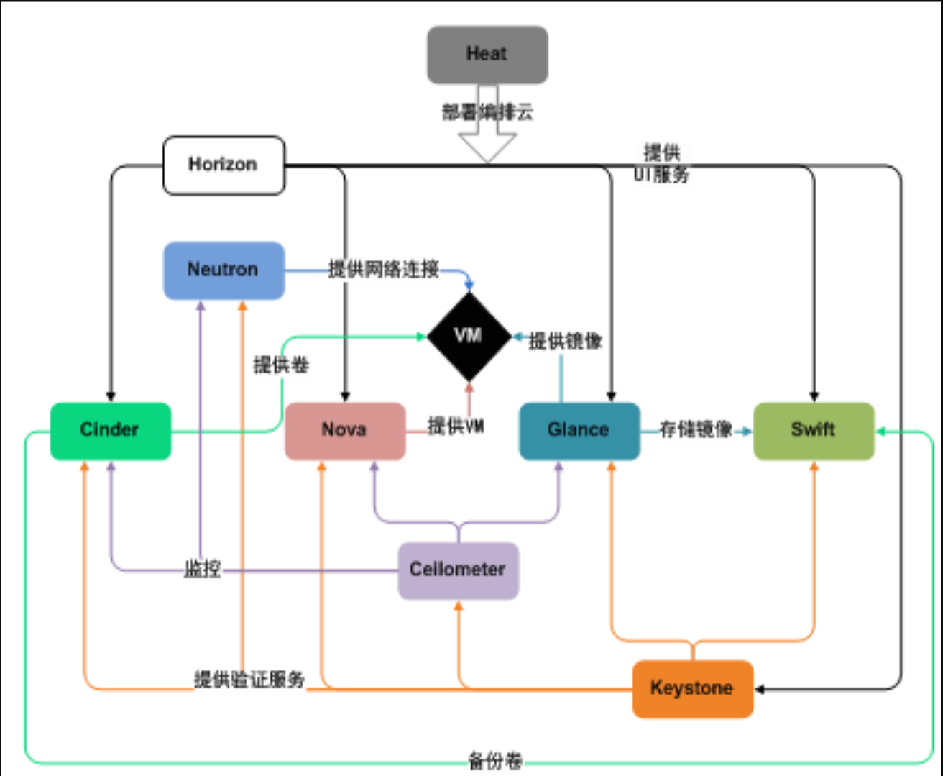
openstack架构模块中文含义:
horizon:UI界面;Neutron:网络;clinder:硬盘;nova:计算;Glance:镜像;VM:虚拟机;keystone:授权;cellometer:监控;swift:校验;heat:编排
2、openst核心组件含义及作用:
①计算:Nova
一套控制器,用于为单个用户或使用群组管理虚拟机实例的整个生命周期,负责虚拟机创建、开机、关机、挂起、暂停、调整、迁移、重启、销毁等操作。
②镜像服务:Glance
一套虚拟机镜像查找及检索,支持多种虚拟机镜像格式(AKI,AMI,ARI,ISO,QCOW2,RAW,VMDK),有创建上传镜像、删除镜像、编辑镜像基本信息的功能。
③身份服务:keystone
为openstack其他服务提供身份验证、服务规则和服务令牌功能,管理Domains,Projects,Users,Groups,Roles.
④网络&地址管理:Neutron
提供云计算的网络虚拟化技术,为OpenStack其他服务提供网络连接服务。为用户提供接口,可以定义Network、Subnet、Router,配置DHCP、DNS、负载均衡、L3服务,网络支持GRE、VLAN。
⑤块存储:Cinder
为运行实例提供稳定的数据块存储服务,它的插件驱动架构有利于块设备的创建和管理,如创建卷、删除卷,在实例上挂载和卸载卷。
⑥UI界面:Horizon
OpenStack中各种服务的Web管理门户,用于简化用户对服务的操作,例如:启动实例、分配IP地址、配置访问控制等。
3、soa架构介绍
soa(拆业务)千万用户同时访问。每个网页都是一个集群。
首页 www.jd.com/index.html(5张,nginx+php+mysql)
秒杀 miaosha.jd.com/index.html(15张, nginx+php+mysql )
优惠卷 juan.jd.com/index.html (15张, nginx+php+mysql )
会员 plus.jd.com/index.html(15张, nginx+php+mysql )
登录 login.jd.com/index.html(15张, nginx+php+mysql )
二、OpenStack基础服务的安装
(一)hosts文件配置
控制节点和计算节点
[root@computer1 /]# cat /etc/hosts
10.0.0.11 controller
10.0.0.31 computer1
10.0.0.32 computer2
[root@computer1 /]#
(二)yum源配置
控制节点和计算节点:
[root@computer1 etc]# mount /dev/cdrom /mnt/
[root@computer1 etc]# cat /etc/rc.local
mount /dev/cdrom /mnt/
[root@computer1 etc]# chom +x /etc/rc.local
将资料包里的openstack的rpm上传至/opt,并解压
[root@computer1 opt]# cat /etc/yum.repos.d/local.repo
[local]
name=local
baseurl=file:///mnt
gpgcheck=0
[openstack]
name=openstack
baseurl=file:///opt/repo
gpgcheck=0
[root@controller /]# yum makecache
(三)安装时间同步(chrony)
控制节点:
[root@controller /]# yum install chrony -y
[root@controller /]# vim /etc/chrony.conf
allow 10.0.0.0/24
计算节点:
[root@computer1 /]# yum install chrony -y
[root@computer1 /]# vim /etc/chrony.conf
server 10.0.0.11 iburst
控制节点和计算节点:
[root@computer1 /]# systemctl restart chronyd.service
(四)安装openstack客户端和selinux
控制节点和计算节点
[root@computer1 /]# yum install python-openstackclient.noarch openstack-selinux.noarch
(五)安装配置mariadb
仅仅控制节点
[root@controller /]# yum install mariadb mariadb-server.x86_64 python2-PyMySQL.noarch
[root@controller /]# cat >> /etc/my.cnf.d/openstack.cnf << EOF
> [mysqld]
> bind-address = 10.0.0.11
> default-storage-engine = innodb
> innodb_file_per_table
> max_connections = 4096
> collation-server = utf8_general_ci
> character-set-server = utf8
> EOF
[root@controller /]#
[root@controller /]# systemctl start mariadb.service
[root@controller /]# systemctl status mariadb.service
[root@controller /]# systemctl enable mariadb
mysql优化配置:
[root@controller /]# mysql_secure_installation
(六)安装rabbitmq并创建用户
(仅仅控制节点)
[root@controller /]# yum install rabbitmq-server.noarch -y
[root@controller /]# systemctl start rabbitmq-server.service
[root@controller /]# systemctl status rabbitmq-server.service
[root@controller /]# systemctl enable rabbitmq-server.service
[root@controller /]# rabbitmq-plugins enable rabbitmq_management
[root@controller /]# rabbitmqctl add_user openstack RABBIT_PASS
Creating user "openstack" ...
[root@controller /]# rabbitmqctl set_permissions openstack ".*" ".*" ".*"
Setting permissions for user "openstack" in vhost "/" ...
[root@controller /]# rabbitmq-plugins enable rabbitmq_management
(七)安装缓存memcached
(仅仅控制节点):
[root@controller /]# yum install memcached.x86_64 python-memcached.noarch -y
[root@controller /]# vim /etc/sysconfig/memcached
PORT="11211"
USER="memcached"
MAXCONN="1024"
CACHESIZE="64"
OPTIONS="-l 10.0.0.11,::1"
[root@controller /]# systemctl start memcached.service
[root@controller /]# systemctl enable memcached.service
三、安装openstack认证服务(keystone)
(一)keystone概念
keystone的主要功能:认证管理,授权管理和服务目录。
①认证:也可以理解成账号管理,openstack所有的用户,都是在keystone上注册的。
②授权: glance,nova,neutron,cinder等其他服务都统一使用keystone的账号管理,就像现在很多网站支持qq登陆是一样的。
③服务目录:每增加一个服务,都需要在keystone上做注册登记,用户通过keystone可以知道由有那些服务,这么服务的url地址是多少,然后用户就可以直接访问这些服务。
(二)keystone认证服务配置
1、创库授权
数据库授权命令格式:
grant 权限 on 数据库对象 to 用户
grant 权限 on 数据库对象 to 用户 identified by ‘密码'
[root@controller ~]# mysql
MariaDB [(none)]> CREATE DATABASE keystone;
Query OK, 1 row affected (0.00 sec)
MariaDB [(none)]> GRANT ALL PRIVILEGES ON keystone.* TO 'keystone'@'localhost' \
-> IDENTIFIED BY 'KEYSTONE_DBPASS';
Query OK, 0 rows affected (0.00 sec)
MariaDB [(none)]> GRANT ALL PRIVILEGES ON keystone.* TO 'keystone'@'%' \
-> IDENTIFIED BY 'KEYSTONE_DBPASS';
Query OK, 0 rows affected (0.00 sec)
MariaDB [(none)]>
2、安装keystone相关软件包
php,nginx +fastcgi --->php #使用fastcgi插件使得nginx可以连接php。
python,httpd +wsgi--->python #使用wsgi插件使得httpd可以连接pyhon。
[root@controller ~]# yum install openstack-keystone httpd mod_wsgi -y
3、修改配置文件
[root@controller ~]# \cp /etc/keystone/keystone.conf{,.bak}
[root@controller ~]# grep -Ev '^$|#' /etc/keystone/keystone.conf.bak >/etc/keystone/keystone.conf
[root@controller ~]# vim /etc/keystone/keystone.conf
方法1:打开配置文件进行添加数据配置
定义初始管理令牌的值
[DEFAULT]
admin_token = ADMIN_TOKEN
配置数据库访问
[database]
connection = mysql+pymysql://keystone:KEYSTONE_DBPASS@controller/keystone
配置Fernet UUID令牌的提供者
[token]
provider = fernet #提供临时随机秘钥(令牌)
方法2:
[root@controller keystone]# yum install openstack-utils -y
openstack-config --set /etc/keystone/keystone.conf DEFAULT admin_token ADMIN_TOKEN
openstack-config --set /etc/keystone/keystone.conf database connection mysql+pymysql://keystone:KEYSTONE_DBPASS@controller/keystone
openstack-config --set /etc/keystone/keystone.conf token provider fernet
4、同步数据库
su -s /bin/sh -c "keystone-manage db_sync" keystone #su到keystone用户,使用/bin/sh去执行命令。
-s:表示解释器
-c:表示要执行的命令
keystone:是数据库用户名
[root@controller keystone]# su -s /bin/sh -c "keystone-manage db_sync" keystone
检查表:检查是否差生了表(同步数据库的结果)
[root@controller keystone]# mysql keystone -e "show tables"
查看同步日志:
[root@controller keystone]# vim /var/log/keystone/keystone.log
5、初始化fernet
[root@controller keystone]# keystone-manage fernet_setup --keystone-user keystone --keystone-group keystone
[root@controller keystone]# ll /etc/keystone/
drwx------ 2 keystone keystone 24 Jan 4 22:32 fernet-keys(初始化后差生的令牌文件)
6、配置httpd(apachd)
优化启动速度:
[root@controller keystone]# echo "ServerName controller" >>/etc/httpd/conf/httpd.conf
以下文件默认不存在:
[root@controller keystone]# vim /etc/httpd/conf.d/wsgi-keystone.conf
#监听两个端口
Listen 5000
Listen 35357
#配置两个虚拟主机站点:
<VirtualHost *:5000>
WSGIDaemonProcess keystone-public processes=5 threads=1 user=keystone group=keystone display-name=%{GROUP}
WSGIProcessGroup keystone-public
WSGIScriptAlias / /usr/bin/keystone-wsgi-public
WSGIApplicationGroup %{GLOBAL}
WSGIPassAuthorization On
ErrorLogFormat "%{cu}t %M"
ErrorLog /var/log/httpd/keystone-error.log
CustomLog /var/log/httpd/keystone-access.log combined
<Directory /usr/bin>
Require all granted
</Directory>
</VirtualHost>
<VirtualHost *:35357>
WSGIDaemonProcess keystone-admin processes=5 threads=1 user=keystone group=keystone display-name=%{GROUP}
WSGIProcessGroup keystone-admin
WSGIScriptAlias / /usr/bin/keystone-wsgi-admin
WSGIApplicationGroup %{GLOBAL}
WSGIPassAuthorization On
ErrorLogFormat "%{cu}t %M"
ErrorLog /var/log/httpd/keystone-error.log
CustomLog /var/log/httpd/keystone-access.log combined
<Directory /usr/bin>
Require all granted
</Directory>
</VirtualHost>
[root@controller keystone]#
检验:
[root@controller keystone]# md5sum /etc/httpd/conf.d/wsgi-keystone.conf
8f051eb53577f67356ed03e4550315c2 /etc/httpd/conf.d/wsgi-keystone.conf
7、启动httpd
[root@controller keystone]# systemctl start httpd.service
[root@controller keystone]# systemctl enable httpd.service
netstat -lntp #查看是否监听5000和35357端口
8、创建服务和注册api
在keystone上配置,keystone还不完善,无法为自己和其他服务注册服务和api。使用管理员token(管理员令牌)初始的方法注册服务和api。
声明环境变量
[root@controller ~]# export OS_TOKEN=ADMIN_TOKEN
[root@controller ~]# export OS_URL=http://controller:35357/v3
[root@controller ~]# export OS_IDENTITY_API_VERSION=3
env|grep OS
创建认证服务:
[root@controller ~]# openstack service create \
> --name keystone --description "OpenStack Identity" identity
+-------------+----------------------------------+
| Field | Value |
+-------------+----------------------------------+
| description | OpenStack Identity |
| enabled | True |
| id | b251b397df344ed58b77879709a82340 |
| name | keystone |
| type | identity |
+-------------+----------------------------------+
注册API:
[root@controller ~]# openstack endpoint create --region RegionOne \
> identity public http://controller:5000/v3 #公共使用的url
tp://controller:35357/v3
+--------------+----------------------------------+
| Field | Value |
+--------------+----------------------------------+
| enabled | True |
| id | 034a286a309c4d998c2918cb9ad6f161 |
| interface | public |
| region | RegionOne |
| region_id | RegionOne |
| service_id | b251b397df344ed58b77879709a82340 |
| service_name | keystone |
| service_type | identity |
| url | http://controller:5000/v3 |
+--------------+----------------------------------+
[root@controller ~]#
[root@controller ~]# openstack endpoint create --region RegionOne \
> identity internal http://controller:5000/v3 #内部组件使用的url
+--------------+----------------------------------+
| Field | Value |
+--------------+----------------------------------+
| enabled | True |
| id | dedefe5fe8424132b9ced6c0ead9291c |
| interface | internal |
| region | RegionOne |
| region_id | RegionOne |
| service_id | b251b397df344ed58b77879709a82340 |
| service_name | keystone |
| service_type | identity |
| url | http://controller:5000/v3 |
+--------------+----------------------------------+
[root@controller ~]#
[root@controller ~]# openstack endpoint create --region RegionOne \
> identity admin http://controller:35357/v3 #管理员使用的url
+--------------+----------------------------------+
| Field | Value |
+--------------+----------------------------------+
| enabled | True |
| id | 64af2fb03db945d79d77e3c4b67b75ab |
| interface | admin |
| region | RegionOne |
| region_id | RegionOne |
| service_id | b251b397df344ed58b77879709a82340 |
| service_name | keystone |
| service_type | identity |
| url | http://controller:35357/v3 |
+--------------+----------------------------------+
[root@controller ~]#
9、创建域、项目、用户、角色
[root@controller ~]# openstack domain create --description "Default Domain" default
+-------------+----------------------------------+
| Field | Value |
+-------------+----------------------------------+
| description | Default Domain |
| enabled | True |
| id | 30c30c794d4a4e92ae4474320e75bf47 |
| name | default |
+-------------+----------------------------------+
[root@controller ~]#
[root@controller ~]# openstack project create --domain default \
> --description "Admin Project" admin
+-------------+----------------------------------+
| Field | Value |
+-------------+----------------------------------+
| description | Admin Project |
| domain_id | 30c30c794d4a4e92ae4474320e75bf47 |
| enabled | True |
| id | 17b0da567cc341c7b33205572bd0470b |
| is_domain | False |
| name | admin |
| parent_id | 30c30c794d4a4e92ae4474320e75bf47 |
+-------------+----------------------------------+
[root@controller ~]#
[root@controller ~]# openstack user create --domain default \
> --password ADMIN_PASS admin #通过--password指定用户的密码,与官网不同。
+-----------+----------------------------------+
| Field | Value |
+-----------+----------------------------------+
| domain_id | 30c30c794d4a4e92ae4474320e75bf47 |
| enabled | True |
| id | a7b53c25b6c94a78a6efe00bc9150c33 |
| name | admin |
+-----------+----------------------------------+
[root@controller ~]#
[root@controller ~]# openstack role create admin
+-----------+----------------------------------+
| Field | Value |
+-----------+----------------------------------+
| domain_id | None |
| id | 043b3090d03f436eab223f9f1cedf815 |
| name | admin |
+-----------+----------------------------------+
#关联项目,用户,角色
[root@controller ~]# openstack role add --project admin --user admin admin
#在admin项目上,给admin用户赋予admin角色
[root@controller ~]# openstack project create --domain default \
> --description "Service Project" service
+-------------+----------------------------------+
| Field | Value |
+-------------+----------------------------------+
| description | Service Project |
| domain_id | 30c30c794d4a4e92ae4474320e75bf47 |
| enabled | True |
| id | 317c63946e484b518dc0d99774ff6772 |
| is_domain | False |
| name | service |
| parent_id | 30c30c794d4a4e92ae4474320e75bf47 |
+-------------+----------------------------------+
10、测试授权
[root@controller ~]# unset OS_TOKEN OS_URL #取消环境变量
#没有环境变脸情况下配置:
[root@controller ~]# openstack --os-auth-url http://controller:35357/v3 \
> --os-project-domain-name default --os-user-domain-name default \
> --os-project-name admin --os-username admin --os-password ADMIN_PASS token issue
[root@controller ~]# openstack --os-auth-url http://controller:35357/v3 \
> --os-project-domain-name default --os-user-domain-name default \
> --os-project-name admin --os-username admin --os-password ADMIN_PASS user list
(三)创建环境变量脚本
[root@controller ~]# vim admin-openrc #这里都是大写,命令行中都是小写,效果一样。
export OS_PROJECT_DOMAIN_NAME=default
export OS_USER_DOMAIN_NAME=default
export OS_PROJECT_NAME=admin
export OS_USERNAME=admin
export OS_PASSWORD=ADMIN_PASS
export OS_AUTH_URL=http://controller:35357/v3
export OS_IDENTITY_API_VERSION=3
export OS_IMAGE_API_VERSION=2
[root@controller ~]# source admin-openrc
[root@controller ~]# openstack user list
[root@controller ~]# openstack token issue #检查是否可以分别出token
四、镜像服务glance
(一)镜像服务介绍
1、概念
镜像服务 (glance) 允许用户查询、上传和下载虚拟机镜像。
组件:glance-api
接收镜像API的调用,诸如镜像发现、恢复、存储。
组件:glance-registry
存储、处理和恢复镜像的元数据,元数据包括项诸如大小和类型。
(二)镜像配置
1、openstack通用步骤
a:数据库创库授权
b:在keystone创建系统用户关联角色
c:在keystone上创建服务,注册api
d:安装相应服务软件包
e:修改相应服务的配置文件f:同步数据库
g:启动服务
2、镜像配置步骤
①数据库创库授权
[root@controller ~]# mysql
MariaDB [(none)]> CREATE DATABASE glance;
Query OK, 1 row affected (0.00 sec)
MariaDB [(none)]> GRANT ALL PRIVILEGES ON glance.* TO 'glance'@'localhost' \
-> IDENTIFIED BY 'GLANCE_DBPASS';
Query OK, 0 rows affected (0.00 sec)
MariaDB [(none)]> GRANT ALL PRIVILEGES ON glance.* TO 'glance'@'%' \
-> IDENTIFIED BY 'GLANCE_DBPASS';
Query OK, 0 rows affected (0.00 sec)
②在keystone创建glance用户关联角色
[root@controller ~]# openstack user create --domain default --password GLANCE_PASS glance
+-----------+----------------------------------+
| Field | Value |
+-----------+----------------------------------+
| domain_id | 30c30c794d4a4e92ae4474320e75bf47 |
| enabled | True |
| id | dc68fd42c718411085a1cbc1379a662e |
| name | glance |
+-----------+----------------------------------+
[root@controller ~]# openstack role add --project service --user glance admin
③在keystone上创建服务和注册api
[root@controller ~]# openstack service create --name glance \
> --description "OpenStack Image" image
nstack endpoint create --region RegionOne \
image admin http://controller:9292
+-------------+----------------------------------+
| Field | Value |
+-------------+----------------------------------+
| description | OpenStack Image |
| enabled | True |
| id | 7f258ec0b235433188c5664c9e710d7c |
| name | glance |
| type | image |
+-------------+----------------------------------+
[root@controller ~]# openstack endpoint create --region RegionOne \
> image public http://controller:9292
+--------------+----------------------------------+
| Field | Value |
+--------------+----------------------------------+
| enabled | True |
| id | 2b8484d91ec94bd8a5aafd56ea7a1cfe |
| interface | public |
| region | RegionOne |
| region_id | RegionOne |
| service_id | 7f258ec0b235433188c5664c9e710d7c |
| service_name | glance |
| service_type | image |
| url | http://controller:9292 |
+--------------+----------------------------------+
[root@controller ~]# openstack endpoint create --region RegionOne \
> image internal http://controller:9292
+--------------+----------------------------------+
| Field | Value |
+--------------+----------------------------------+
| enabled | True |
| id | aec16a57566a4bccae96f9c63885c0b5 |
| interface | internal |
| region | RegionOne |
| region_id | RegionOne |
| service_id | 7f258ec0b235433188c5664c9e710d7c |
| service_name | glance |
| service_type | image |
| url | http://controller:9292 |
+--------------+----------------------------------+
[root@controller ~]# openstack endpoint create --region RegionOne \
> image admin http://controller:9292
+--------------+----------------------------------+
| Field | Value |
+--------------+----------------------------------+
| enabled | True |
| id | ceba791635b341d79c1c47182c22c4df |
| interface | admin |
| region | RegionOne |
| region_id | RegionOne |
| service_id | 7f258ec0b235433188c5664c9e710d7c |
| service_name | glance |
| service_type | image |
| url | http://controller:9292 |
+--------------+----------------------------------+
[root@controller ~]#
④安装服务相应软件包
[root@controller ~]# yum install openstack-glance -y
⑤修改相应服务的配置文件
[root@controller ~]# cp /etc/glance/glance-api.conf{,.bak}
[root@controller ~]# grep '^[a-Z\[]' /etc/glance/glance-api.conf.bak >/etc/glance/glance-api.conf
配置api配置文件:
openstack-config --set /etc/glance/glance-api.conf database connection mysql+pymysql://glance:GLANCE_DBPASS@controller/glance
openstack-config --set /etc/glance/glance-api.conf glance_store stores file,http
openstack-config --set /etc/glance/glance-api.conf glance_store default_store file
openstack-config --set /etc/glance/glance-api.conf glance_store filesystem_store_datadir /var/lib/glance/images/
openstack-config --set /etc/glance/glance-api.conf keystone_authtoken auth_uri http://controller:5000
openstack-config --set /etc/glance/glance-api.conf keystone_authtoken auth_url http://controller:35357
openstack-config --set /etc/glance/glance-api.conf keystone_authtoken memcached_servers controller:11211
openstack-config --set /etc/glance/glance-api.conf keystone_authtoken auth_type password
openstack-config --set /etc/glance/glance-api.conf keystone_authtoken project_domain_name default
openstack-config --set /etc/glance/glance-api.conf keystone_authtoken user_domain_name default
openstack-config --set /etc/glance/glance-api.conf keystone_authtoken project_name service
openstack-config --set /etc/glance/glance-api.conf keystone_authtoken username glance
openstack-config --set /etc/glance/glance-api.conf keystone_authtoken password GLANCE_PASS
openstack-config --set /etc/glance/glance-api.conf paste_deploy flavor keystone
配置注册配置文件:
cp /etc/glance/glance-registry.conf{,.bak}
grep '^[a-Z\[]' /etc/glance/glance-registry.conf.bak > /etc/glance/glance-registry.conf
openstack-config --set /etc/glance/glance-registry.conf database connection mysql+pymysql://glance:GLANCE_DBPASS@controller/glance
openstack-config --set /etc/glance/glance-registry.conf keystone_authtoken auth_uri http://controller:5000
openstack-config --set /etc/glance/glance-registry.conf keystone_authtoken auth_url http://controller:35357
openstack-config --set /etc/glance/glance-registry.conf keystone_authtoken memcached_servers controller:11211
openstack-config --set /etc/glance/glance-registry.conf keystone_authtoken auth_type password
openstack-config --set /etc/glance/glance-registry.conf keystone_authtoken project_domain_name default
openstack-config --set /etc/glance/glance-registry.conf keystone_authtoken user_domain_name default
openstack-config --set /etc/glance/glance-registry.conf keystone_authtoken project_name service
openstack-config --set /etc/glance/glance-registry.conf keystone_authtoken username glance
openstack-config --set /etc/glance/glance-registry.conf keystone_authtoken password GLANCE_PASS
openstack-config --set /etc/glance/glance-registry.conf paste_deploy flavor keystone
⑥同步数据库
[root@controller ~]# su -s /bin/sh -c "glance-manage db_sync" glance
[root@controller ~]# mysql glance -e "show tables"
⑦启动服务
[root@controller ~]# systemctl start openstack-glance-scrubber.service openstack-glance-api.service
[root@controller ~]# systemctl enable openstack-glance-scrubber.service openstack-glance-api.service
[root@controller ~]# systemctl status openstack-glance-scrubber.service openstack-glance-api.service
⑧验证
将镜像(cirros-0.3.4-x86_64-disk.img)上传至根目录
验证镜像上传:
openstack image create "cirros" \
--file cirros-0.3.4-x86_64-disk.img \
--disk-format qcow2 --container-format bare \(也可以作为容器镜像)
--public
查看镜像上传成功:
[root@controller images]# pwd
/var/lib/glance/images
[root@controller images]# ll
total 12980
-rw-r----- 1 glance glance 13287936 Jan 4 23:29 456d7600-3bd1-4fb5-aa84-144a61c0eb07
[root@controller images]#
五、计算服务nova
(一)nova介绍
nova服务是openstack云计算中的最核心服务。常用组件有:
nova-api:接受并响应所有的计算服务请求,管理虚拟机(云主机)生命周期
nova-compute(多个):真正管理虚拟机的生命周期
nova-scheduler: nova调度器(挑选出最合适的nova-compute来创建虚机)
nova-conductor: 帮助nova-compute代理修改数据库中虚拟机的状态
nova-network : 早期openstack版本管理虚拟机的网络(已弃用,neutron)
nova-consoleauth : 为web版的vnc提供访问令牌
tokennovncproxy:web版 vnc客户端
nova-api-metadata:接受来自虚拟机发送的元数据请求
(二)nova配置
1、openstack通用配置流程
a:数据库创库授权
b:在keystone创建系统用户关联角色
c:在keystone上创建服务,注册api
d:安装相应服务软件包
e:修改相应服务的配置文件
f:同步数据库
g:启动服务
2、nova控制节点配置步骤
①数据库创库授权
[root@controller ~]# mysql
CREATE DATABASE nova_api;
CREATE DATABASE nova;
GRANT ALL PRIVILEGES ON nova_api.* TO 'nova'@'localhost' \
IDENTIFIED BY 'NOVA_DBPASS';
GRANT ALL PRIVILEGES ON nova_api.* TO 'nova'@'%' \
IDENTIFIED BY 'NOVA_DBPASS';
GRANT ALL PRIVILEGES ON nova.* TO 'nova'@'localhost' \
IDENTIFIED BY 'NOVA_DBPASS';
GRANT ALL PRIVILEGES ON nova.* TO 'nova'@'%' \
IDENTIFIED BY 'NOVA_DBPASS';
②在keystone创建系统用户(glance,nova,neutron)关联角色
openstack user create --domain default \
--password NOVA_PASS nova
openstack role add --project service --user nova admin
③在keystone上创建服务和注册api
openstack service create --name nova \
--description "OpenStack Compute" compute
openstack endpoint create --region RegionOne \
compute public http://controller:8774/v2.1/%\(tenant_id\)s
openstack endpoint create --region RegionOne \
compute internal http://controller:8774/v2.1/%\(tenant_id\)s
openstack endpoint create --region RegionOne \
compute admin http://controller:8774/v2.1/%\(tenant_id\)s
④安装服务相应软件包
yum install openstack-nova-api openstack-nova-conductor \
openstack-nova-console openstack-nova-novncproxy \
openstack-nova-scheduler -y
⑤修改相应服务的配置文件
cp /etc/nova/nova.conf{,.bak}
grep '^[a-Z\[]' /etc/nova/nova.conf.bak >/etc/nova/nova.conf
openstack-config --set /etc/nova/nova.conf DEFAULT enabled_apis osapi_compute,metadata
openstack-config --set /etc/nova/nova.conf DEFAULT rpc_backend rabbit
openstack-config --set /etc/nova/nova.conf DEFAULT auth_strategy keystone
openstack-config --set /etc/nova/nova.conf DEFAULT my_ip 10.0.0.11
openstack-config --set /etc/nova/nova.conf DEFAULT use_neutron True
openstack-config --set /etc/nova/nova.conf DEFAULT firewall_driver nova.virt.firewall.NoopFirewallDriver
openstack-config --set /etc/nova/nova.conf api_database connection mysql+pymysql://nova:NOVA_DBPASS@controller/nova_api
openstack-config --set /etc/nova/nova.conf database connection mysql+pymysql://nova:NOVA_DBPASS@controller/nova
openstack-config --set /etc/nova/nova.conf glance api_servers http://controller:9292
openstack-config --set /etc/nova/nova.conf keystone_authtoken auth_uri http://controller:5000
openstack-config --set /etc/nova/nova.conf keystone_authtoken auth_url http://controller:35357
openstack-config --set /etc/nova/nova.conf keystone_authtoken memcached_servers controller:11211
openstack-config --set /etc/nova/nova.conf keystone_authtoken auth_type password
openstack-config --set /etc/nova/nova.conf keystone_authtoken project_domain_name default
openstack-config --set /etc/nova/nova.conf keystone_authtoken user_domain_name default
openstack-config --set /etc/nova/nova.conf keystone_authtoken project_name service
openstack-config --set /etc/nova/nova.conf keystone_authtoken username nova
openstack-config --set /etc/nova/nova.conf keystone_authtoken password NOVA_PASS
openstack-config --set /etc/nova/nova.conf oslo_concurrency lock_path /var/lib/nova/tmp
openstack-config --set /etc/nova/nova.conf oslo_messaging_rabbit rabbit_host controller
openstack-config --set /etc/nova/nova.conf oslo_messaging_rabbit rabbit_userid openstack
openstack-config --set /etc/nova/nova.conf oslo_messaging_rabbit rabbit_password RABBIT_PASS
openstack-config --set /etc/nova/nova.conf vnc vncserver_listen '$my_ip'
openstack-config --set /etc/nova/nova.conf vnc vncserver_proxyclient_address '$my_ip'
验证
[root@controller ~]# md5sum /etc/nova/nova.conf
47ded61fdd1a79ab91bdb37ce59ef192 /etc/nova/nova.conf
⑥同步数据库
[root@controller ~]# su -s /bin/sh -c "nova-manage api_db sync" nova
[root@controller ~]# su -s /bin/sh -c "nova-manage db sync" nova
⑦启动服务
systemctl enable openstack-nova-api.service \
openstack-nova-consoleauth.service openstack-nova-scheduler.service \
openstack-nova-conductor.service openstack-nova-novncproxy.service
systemctl start openstack-nova-api.service \
openstack-nova-consoleauth.service openstack-nova-scheduler.service \
openstack-nova-conductor.service openstack-nova-novncproxy.service
查看:
[root@controller ~]# openstack compute service list
nova service-list
glance image-list
openstack image list
openstack compute service list
3、nova计算节点配置步骤
①nova-compute调用libvirtd来创建虚拟机
安装相关软件:
yum install openstack-nova-compute -y
yum install openstack-utils.noarch -y
②配置
[root@computer1 ~]# cp /etc/nova/nova.conf{,.bak}
[root@computer1 ~]# grep '^[a-Z\[]' /etc/nova/nova.conf.bak >/etc/nova/nova.conf
openstack-config --set /etc/nova/nova.conf DEFAULT enabled_apis osapi_compute,metadata
openstack-config --set /etc/nova/nova.conf DEFAULT rpc_backend rabbit
openstack-config --set /etc/nova/nova.conf DEFAULT auth_strategy keystone
openstack-config --set /etc/nova/nova.conf DEFAULT my_ip 10.0.0.31
openstack-config --set /etc/nova/nova.conf DEFAULT use_neutron True
openstack-config --set /etc/nova/nova.conf DEFAULT firewall_driver nova.virt.firewall.NoopFirewallDriver
openstack-config --set /etc/nova/nova.conf glance api_servers http://controller:9292
openstack-config --set /etc/nova/nova.conf keystone_authtoken auth_uri http://controller:5000
openstack-config --set /etc/nova/nova.conf keystone_authtoken auth_url http://controller:35357
openstack-config --set /etc/nova/nova.conf keystone_authtoken memcached_servers controller:11211
openstack-config --set /etc/nova/nova.conf keystone_authtoken auth_type password
openstack-config --set /etc/nova/nova.conf keystone_authtoken project_domain_name default
openstack-config --set /etc/nova/nova.conf keystone_authtoken user_domain_name default
openstack-config --set /etc/nova/nova.conf keystone_authtoken project_name service
openstack-config --set /etc/nova/nova.conf keystone_authtoken username nova
openstack-config --set /etc/nova/nova.conf keystone_authtoken password NOVA_PASS
openstack-config --set /etc/nova/nova.conf oslo_concurrency lock_path /var/lib/nova/tmp
openstack-config --set /etc/nova/nova.conf oslo_messaging_rabbit rabbit_host controller
openstack-config --set /etc/nova/nova.conf oslo_messaging_rabbit rabbit_userid openstack
openstack-config --set /etc/nova/nova.conf oslo_messaging_rabbit rabbit_password RABBIT_PASS
openstack-config --set /etc/nova/nova.conf vnc enabled True
openstack-config --set /etc/nova/nova.conf vnc vncserver_listen 0.0.0.0
openstack-config --set /etc/nova/nova.conf vnc vncserver_proxyclient_address '$my_ip'
openstack-config --set /etc/nova/nova.conf vnc novncproxy_base_url http://controller:6080/vnc_auto.html
验证
[root@computer1 ~]# md5sum /etc/nova/nova.conf
45cab6030a9ab82761e9f697d6d79e14 /etc/nova/nova.conf
③启动服务
systemctl enable libvirtd.service openstack-nova-compute.service
systemctl start libvirtd.service openstack-nova-compute.service
④验证(全局变量要生效)
控制节点
[root@controller ~]# openstack compute service list
六、网络服务neutron
(一)概念介绍
OpenStack Networking(neutron),允许创建、附加网卡设备,这些设备由其他的OpenStack服务管理。插件式的实现可以容纳不同的网络设备和软件,为OpenStack架构与部署提供了灵活性。
常用组件有:
neutron-server :接受和响应外部的网络管理请求
neutron-linuxbridge-agent:负责创建桥接网卡
neutron-dhcp-agent:负责分配IP
neutron-metadata-agent:配合nova-metadata-api实现虚拟机的定制化操作
L3-agent:实现三层网络vxlan(网络层)
(二)neutron组件配置
1、控制节点配置
①数据库授权
[root@controller ~]# mysql
CREATE DATABASE neutron;
GRANT ALL PRIVILEGES ON neutron.* TO 'neutron'@'localhost' \
IDENTIFIED BY 'NEUTRON_DBPASS';
GRANT ALL PRIVILEGES ON neutron.* TO 'neutron'@'%' \
IDENTIFIED BY 'NEUTRON_DBPASS';
②在keystone创建系统用户(glance,nova,neutron)关联角色
openstack user create --domain default --password NEUTRON_PASS neutron
openstack role add --project service --user neutron admin
③在keystone上创建服务和注册api
openstack service create --name neutron \
--description "OpenStack Networking" network
openstack endpoint create --region RegionOne \
network public http://controller:9696
openstack endpoint create --region RegionOne \
network internal http://controller:9696
openstack endpoint create --region RegionOne \
network admin http://controller:9696
④安装服务相应软件包
yum install openstack-neutron openstack-neutron-ml2 \
openstack-neutron-linuxbridge ebtables -y
⑤修改相应服务的配置文件
文件:/etc/neutron/neutron.conf
cp /etc/neutron/neutron.conf{,.bak}
grep '^[a-Z\[]' /etc/neutron/neutron.conf.bak >/etc/neutron/neutron.conf
openstack-config --set /etc/neutron/neutron.conf DEFAULT core_plugin ml2
openstack-config --set /etc/neutron/neutron.conf DEFAULT service_plugins
openstack-config --set /etc/neutron/neutron.conf DEFAULT rpc_backend rabbit
openstack-config --set /etc/neutron/neutron.conf DEFAULT auth_strategy keystone
openstack-config --set /etc/neutron/neutron.conf DEFAULT notify_nova_on_port_status_changes True
openstack-config --set /etc/neutron/neutron.conf DEFAULT notify_nova_on_port_data_changes True
openstack-config --set /etc/neutron/neutron.conf database connection mysql+pymysql://neutron:NEUTRON_DBPASS@controller/neutron
openstack-config --set /etc/neutron/neutron.conf keystone_authtoken auth_uri http://controller:5000
openstack-config --set /etc/neutron/neutron.conf keystone_authtoken auth_url http://controller:35357
openstack-config --set /etc/neutron/neutron.conf keystone_authtoken memcached_servers controller:11211
openstack-config --set /etc/neutron/neutron.conf keystone_authtoken auth_type password
openstack-config --set /etc/neutron/neutron.conf keystone_authtoken project_domain_name default
openstack-config --set /etc/neutron/neutron.conf keystone_authtoken user_domain_name default
openstack-config --set /etc/neutron/neutron.conf keystone_authtoken project_name service
openstack-config --set /etc/neutron/neutron.conf keystone_authtoken username neutron
openstack-config --set /etc/neutron/neutron.conf keystone_authtoken password NEUTRON_PASS
openstack-config --set /etc/neutron/neutron.conf nova auth_url http://controller:35357
openstack-config --set /etc/neutron/neutron.conf nova auth_type password
openstack-config --set /etc/neutron/neutron.conf nova project_domain_name default
openstack-config --set /etc/neutron/neutron.conf nova user_domain_name default
openstack-config --set /etc/neutron/neutron.conf nova region_name RegionOne
openstack-config --set /etc/neutron/neutron.conf nova project_name service
openstack-config --set /etc/neutron/neutron.conf nova username nova
openstack-config --set /etc/neutron/neutron.conf nova password NOVA_PASS
openstack-config --set /etc/neutron/neutron.conf oslo_concurrency lock_path /var/lib/neutron/tmp
openstack-config --set /etc/neutron/neutron.conf oslo_messaging_rabbit rabbit_host controller
openstack-config --set /etc/neutron/neutron.conf oslo_messaging_rabbit rabbit_userid openstack
openstack-config --set /etc/neutron/neutron.conf oslo_messaging_rabbit rabbit_password RABBIT_PASS
验证
[root@controller ~]# md5sum /etc/neutron/neutron.conf
e399b7958cd22f47becc6d8fd6d3521a /etc/neutron/neutron.conf
文件:/etc/neutron/plugins/ml2/ml2_conf.ini
cp /etc/neutron/plugins/ml2/ml2_conf.ini{,.bak}
grep '^[a-Z\[]' /etc/neutron/plugins/ml2/ml2_conf.ini.bak >/etc/neutron/plugins/ml2/ml2_conf.ini
openstack-config --set /etc/neutron/plugins/ml2/ml2_conf.ini ml2 type_drivers flat,vlan
openstack-config --set /etc/neutron/plugins/ml2/ml2_conf.ini ml2 tenant_network_types
openstack-config --set /etc/neutron/plugins/ml2/ml2_conf.ini ml2 mechanism_drivers linuxbridge
openstack-config --set /etc/neutron/plugins/ml2/ml2_conf.ini ml2 extension_drivers port_security
openstack-config --set /etc/neutron/plugins/ml2/ml2_conf.ini ml2_type_flat flat_networks provider
openstack-config --set /etc/neutron/plugins/ml2/ml2_conf.ini securitygroup enable_ipset True
验证:
[root@controller ~]# md5sum /etc/neutron/plugins/ml2/ml2_conf.ini
2640b5de519fafcd675b30e1bcd3c7d5 /etc/neutron/plugins/ml2/ml2_conf.ini
文件:/etc/neutron/plugins/ml2/linuxbridge_agent.ini
cp /etc/neutron/plugins/ml2/linuxbridge_agent.ini{,.bak}
grep '^[a-Z\[]' /etc/neutron/plugins/ml2/linuxbridge_agent.ini.bak >/etc/neutron/plugins/ml2/linuxbridge_agent.ini
openstack-config --set /etc/neutron/plugins/ml2/linuxbridge_agent.ini linux_bridge physical_interface_mappings provider:eth0
openstack-config --set /etc/neutron/plugins/ml2/linuxbridge_agent.ini securitygroup enable_security_group True
openstack-config --set /etc/neutron/plugins/ml2/linuxbridge_agent.ini securitygroup firewall_driver neutron.agent.linux.iptables_firewall.IptablesFirewallDriver
openstack-config --set /etc/neutron/plugins/ml2/linuxbridge_agent.ini vxlan enable_vxlan False
验证:
[root@controller ~]# md5sum /etc/neutron/plugins/ml2/linuxbridge_agent.ini
3f474907a7f438b34563e4d3f3c29538 /etc/neutron/plugins/ml2/linuxbridge_agent.ini
文件:/etc/neutron/dhcp_agent.ini
cp /etc/neutron/dhcp_agent.ini{,.bak}
grep -Ev '^$|#' /etc/neutron/dhcp_agent.ini.bak >/etc/neutron/dhcp_agent.ini
openstack-config --set /etc/neutron/dhcp_agent.ini DEFAULT interface_driver neutron.agent.linux.interface.BridgeInterfaceDriver
openstack-config --set /etc/neutron/dhcp_agent.ini DEFAULT dhcp_driver neutron.agent.linux.dhcp.Dnsmasq
openstack-config --set /etc/neutron/dhcp_agent.ini DEFAULT enable_isolated_metadata True
验证:
[root@controller ~]# md5sum /etc/neutron/dhcp_agent.ini
d39579607b2f7d92e88f8910f9213520 /etc/neutron/dhcp_agent.ini
文件:/etc/neutron/metadata_agent.ini
cp /etc/neutron/metadata_agent.ini{,.bak}
grep -Ev '^$|#' /etc/neutron/metadata_agent.ini.bak >/etc/neutron/metadata_agent.ini
openstack-config --set /etc/neutron/metadata_agent.ini DEFAULT nova_metadata_ip controller
openstack-config --set /etc/neutron/metadata_agent.ini DEFAULT metadata_proxy_shared_secret METADATA_SECRET
验证:
[root@controller ~]# md5sum /etc/neutron/metadata_agent.ini
e1166b0dfcbcf4507d50860d124335d6 /etc/neutron/metadata_agent.ini
文件:再次修改/etc/nova/nova.conf
openstack-config --set /etc/nova/nova.conf neutron url http://controller:9696
openstack-config --set /etc/nova/nova.conf neutron auth_url http://controller:35357
openstack-config --set /etc/nova/nova.conf neutron auth_type password
openstack-config --set /etc/nova/nova.conf neutron project_domain_name default
openstack-config --set /etc/nova/nova.conf neutron user_domain_name default
openstack-config --set /etc/nova/nova.conf neutron region_name RegionOne
openstack-config --set /etc/nova/nova.conf neutron project_name service
openstack-config --set /etc/nova/nova.conf neutron username neutron
openstack-config --set /etc/nova/nova.conf neutron password NEUTRON_PASS
openstack-config --set /etc/nova/nova.conf neutron service_metadata_proxy True
openstack-config --set /etc/nova/nova.conf neutron metadata_proxy_shared_secret METADATA_SECRET
验证:
[root@controller ~]# md5sum /etc/nova/nova.conf
6334f359655efdbcf083b812ab94efc1 /etc/nova/nova.conf
⑥同步数据库
ln -s /etc/neutron/plugins/ml2/ml2_conf.ini /etc/neutron/plugin.ini
su -s /bin/sh -c "neutron-db-manage --config-file /etc/neutron/neutron.conf \
--config-file /etc/neutron/plugins/ml2/ml2_conf.ini upgrade head" neutron
⑦启动服务
systemctl restart openstack-nova-api.service
systemctl enable neutron-server.service \
neutron-linuxbridge-agent.service neutron-dhcp-agent.service \
neutron-metadata-agent.service
systemctl start neutron-server.service \
neutron-linuxbridge-agent.service neutron-dhcp-agent.service \
neutron-metadata-agent.service
2、计算节点配置
①安装相关软件
yum install openstack-neutron-linuxbridge ebtables ipset -y
②配置
cp /etc/neutron/neutron.conf{,.bak}
grep '^[a-Z\[]' /etc/neutron/neutron.conf.bak >/etc/neutron/neutron.conf
openstack-config --set /etc/neutron/neutron.conf DEFAULT rpc_backend rabbit
openstack-config --set /etc/neutron/neutron.conf DEFAULT auth_strategy keystone
openstack-config --set /etc/neutron/neutron.conf keystone_authtoken auth_uri http://controller:5000
openstack-config --set /etc/neutron/neutron.conf keystone_authtoken auth_url http://controller:35357
openstack-config --set /etc/neutron/neutron.conf keystone_authtoken memcached_servers controller:11211
openstack-config --set /etc/neutron/neutron.conf keystone_authtoken auth_type password
openstack-config --set /etc/neutron/neutron.conf keystone_authtoken project_domain_name default
openstack-config --set /etc/neutron/neutron.conf keystone_authtoken user_domain_name default
openstack-config --set /etc/neutron/neutron.conf keystone_authtoken project_name service
openstack-config --set /etc/neutron/neutron.conf keystone_authtoken username neutron
openstack-config --set /etc/neutron/neutron.conf keystone_authtoken password NEUTRON_PASS
openstack-config --set /etc/neutron/neutron.conf oslo_concurrency lock_path /var/lib/neutron/tmp
openstack-config --set /etc/neutron/neutron.conf oslo_messaging_rabbit rabbit_host controller
openstack-config --set /etc/neutron/neutron.conf oslo_messaging_rabbit rabbit_userid openstack
openstack-config --set /etc/neutron/neutron.conf oslo_messaging_rabbit rabbit_password RABBIT_PASS
验证:
[root@computer1 ~]# md5sum /etc/neutron/neutron.conf
77ffab503797be5063c06e8b956d6ed0 /etc/neutron/neutron.conf
文件:/etc/neutron/plugins/ml2/linuxbridge_agent.ini
cp /etc/neutron/plugins/ml2/linuxbridge_agent.ini{,.bak}
grep '^[a-Z\[]' /etc/neutron/plugins/ml2/linuxbridge_agent.ini.bak >/etc/neutron/plugins/ml2/linuxbridge_agent.ini
openstack-config --set /etc/neutron/plugins/ml2/linuxbridge_agent.ini linux_bridge physical_interface_mappings provider:eth0
openstack-config --set /etc/neutron/plugins/ml2/linuxbridge_agent.ini securitygroup enable_security_group True
openstack-config --set /etc/neutron/plugins/ml2/linuxbridge_agent.ini securitygroup firewall_driver neutron.agent.linux.iptables_firewall.IptablesFirewallDriver
openstack-config --set /etc/neutron/plugins/ml2/linuxbridge_agent.ini vxlan enable_vxlan False
验证:
[root@computer1 ~]# md5sum /etc/neutron/plugins/ml2/linuxbridge_agent.ini
3f474907a7f438b34563e4d3f3c29538 /etc/neutron/plugins/ml2/linuxbridge_agent.ini
[root@computer1 ~]#
文件:再次配置/etc/nova/nova.conf
openstack-config --set /etc/nova/nova.conf neutron url http://controller:9696
openstack-config --set /etc/nova/nova.conf neutron auth_url http://controller:35357
openstack-config --set /etc/nova/nova.conf neutron auth_type password
openstack-config --set /etc/nova/nova.conf neutron project_domain_name default
openstack-config --set /etc/nova/nova.conf neutron user_domain_name default
openstack-config --set /etc/nova/nova.conf neutron region_name RegionOne
openstack-config --set /etc/nova/nova.conf neutron project_name service
openstack-config --set /etc/nova/nova.conf neutron username neutron
openstack-config --set /etc/nova/nova.conf neutron password NEUTRON_PASS
验证:
[root@computer1 ~]# md5sum /etc/nova/nova.conf
328cd5f0745e26a420e828b0dfc2934e /etc/nova/nova.conf
控制节点上查看:
[root@controller ~]# neutron agent-list
③组件启动
systemctl restart openstack-nova-compute.service
systemctl enable neutron-linuxbridge-agent.service
systemctl start neutron-linuxbridge-agent.service
七、仪表盘服务horizon
(一)概念介绍
Dashboard(horizon)是一个web接口,使得云平台管理员以及用户可以管理不同的Openstack资源以及服务。它是使用python django框架开发的,它没有自己的数据库,web页面展示,全程依赖调用其他服务的api。仪表盘服务安装在计算节点上(官方文档安装在控制节点上)
(二)组件安装配置
①安装相关软件
yum install openstack-dashboard python-memcached -y
②配置
openstack资料包里准备好的配置文件(local-setting)导入配置文件:
[root@computer1 ~]# cat local_settings >/etc/openstack-dashboard/local_settings
配置组件
[root@computer1 ~]# grep -Ev '^$|#' local_settings
import os
from django.utils.translation import ugettext_lazy as _
from openstack_dashboard import exceptions
from openstack_dashboard.settings import HORIZON_CONFIG
DEBUG = False
TEMPLATE_DEBUG = DEBUG
WEBROOT = '/dashboard/'
ALLOWED_HOSTS = ['*', ]
OPENSTACK_API_VERSIONS = {
"identity": 3,
"image": 2,
"volume": 2,
"compute": 2,
}
OPENSTACK_KEYSTONE_MULTIDOMAIN_SUPPORT = True
OPENSTACK_KEYSTONE_DEFAULT_DOMAIN = 'default'
LOCAL_PATH = '/tmp'
SECRET_KEY='65941f1393ea1c265ad7'
SESSION_ENGINE = 'django.contrib.sessions.backends.cache'
CACHES = {
'default': {
'BACKEND': 'django.core.cache.backends.memcached.MemcachedCache',
'LOCATION': 'controller:11211',
},
}
EMAIL_BACKEND = 'django.core.mail.backends.console.EmailBackend'
OPENSTACK_HOST = "controller"
OPENSTACK_KEYSTONE_URL = "http://%s:5000/v3" % OPENSTACK_HOST
OPENSTACK_KEYSTONE_DEFAULT_ROLE = "user"
OPENSTACK_KEYSTONE_BACKEND = {
'name': 'native',
'can_edit_user': True,
'can_edit_group': True,
'can_edit_project': True,
'can_edit_domain': True,
'can_edit_role': True,
}
OPENSTACK_HYPERVISOR_FEATURES = {
'can_set_mount_point': False,
'can_set_password': False,
'requires_keypair': False,
}
OPENSTACK_CINDER_FEATURES = {
'enable_backup': False,
}
OPENSTACK_NEUTRON_NETWORK = {
'enable_router': False,
'enable_quotas': False,
'enable_ipv6': False,
'enable_distributed_router': False,
'enable_ha_router': False,
'enable_lb': False,
'enable_firewall': False,
'enable_vpn': False,
'enable_fip_topology_check': False,
'default_ipv4_subnet_pool_label': None,
'default_ipv6_subnet_pool_label': None,
'profile_support': None,
'supported_provider_types': ['*'],
'supported_vnic_types': ['*'],
}
OPENSTACK_HEAT_STACK = {
'enable_user_pass': True,
}
IMAGE_CUSTOM_PROPERTY_TITLES = {
"architecture": _("Architecture"),
"kernel_id": _("Kernel ID"),
"ramdisk_id": _("Ramdisk ID"),
"image_state": _("Euca2ools state"),
"project_id": _("Project ID"),
"image_type": _("Image Type"),
}
IMAGE_RESERVED_CUSTOM_PROPERTIES = []
API_RESULT_LIMIT = 1000
API_RESULT_PAGE_SIZE = 20
SWIFT_FILE_TRANSFER_CHUNK_SIZE = 512 * 1024
DROPDOWN_MAX_ITEMS = 30
TIME_ZONE = "Asia/Shanghai"
POLICY_FILES_PATH = '/etc/openstack-dashboard'
LOGGING = {
'version': 1,
'disable_existing_loggers': False,
'handlers': {
'null': {
'level': 'DEBUG',
'class': 'logging.NullHandler',
},
'console': {
'level': 'INFO',
'class': 'logging.StreamHandler',
},
},
'loggers': {
'django.db.backends': {
'handlers': ['null'],
'propagate': False,
},
'requests': {
'handlers': ['null'],
'propagate': False,
},
'horizon': {
'handlers': ['console'],
'level': 'DEBUG',
'propagate': False,
},
'openstack_dashboard': {
'handlers': ['console'],
'level': 'DEBUG',
'propagate': False,
},
'novaclient': {
'handlers': ['console'],
'level': 'DEBUG',
'propagate': False,
},
'cinderclient': {
'handlers': ['console'],
'level': 'DEBUG',
'propagate': False,
},
'keystoneclient': {
'handlers': ['console'],
'level': 'DEBUG',
'propagate': False,
},
'glanceclient': {
'handlers': ['console'],
'level': 'DEBUG',
'propagate': False,
},
'neutronclient': {
'handlers': ['console'],
'level': 'DEBUG',
'propagate': False,
},
'heatclient': {
'handlers': ['console'],
'level': 'DEBUG',
'propagate': False,
},
'ceilometerclient': {
'handlers': ['console'],
'level': 'DEBUG',
'propagate': False,
},
'swiftclient': {
'handlers': ['console'],
'level': 'DEBUG',
'propagate': False,
},
'openstack_auth': {
'handlers': ['console'],
'level': 'DEBUG',
'propagate': False,
},
'nose.plugins.manager': {
'handlers': ['console'],
'level': 'DEBUG',
'propagate': False,
},
'django': {
'handlers': ['console'],
'level': 'DEBUG',
'propagate': False,
},
'iso8601': {
'handlers': ['null'],
'propagate': False,
},
'scss': {
'handlers': ['null'],
'propagate': False,
},
},
}
SECURITY_GROUP_RULES = {
'all_tcp': {
'name': _('All TCP'),
'ip_protocol': 'tcp',
'from_port': '1',
'to_port': '65535',
},
'all_udp': {
'name': _('All UDP'),
'ip_protocol': 'udp',
'from_port': '1',
'to_port': '65535',
},
'all_icmp': {
'name': _('All ICMP'),
'ip_protocol': 'icmp',
'from_port': '-1',
'to_port': '-1',
},
'ssh': {
'name': 'SSH',
'ip_protocol': 'tcp',
'from_port': '22',
'to_port': '22',
},
'smtp': {
'name': 'SMTP',
'ip_protocol': 'tcp',
'from_port': '25',
'to_port': '25',
},
'dns': {
'name': 'DNS',
'ip_protocol': 'tcp',
'from_port': '53',
'to_port': '53',
},
'http': {
'name': 'HTTP',
'ip_protocol': 'tcp',
'from_port': '80',
'to_port': '80',
},
'pop3': {
'name': 'POP3',
'ip_protocol': 'tcp',
'from_port': '110',
'to_port': '110',
},
'imap': {
'name': 'IMAP',
'ip_protocol': 'tcp',
'from_port': '143',
'to_port': '143',
},
'ldap': {
'name': 'LDAP',
'ip_protocol': 'tcp',
'from_port': '389',
'to_port': '389',
},
'https': {
'name': 'HTTPS',
'ip_protocol': 'tcp',
'from_port': '443',
'to_port': '443',
},
'smtps': {
'name': 'SMTPS',
'ip_protocol': 'tcp',
'from_port': '465',
'to_port': '465',
},
'imaps': {
'name': 'IMAPS',
'ip_protocol': 'tcp',
'from_port': '993',
'to_port': '993',
},
'pop3s': {
'name': 'POP3S',
'ip_protocol': 'tcp',
'from_port': '995',
'to_port': '995',
},
'ms_sql': {
'name': 'MS SQL',
'ip_protocol': 'tcp',
'from_port': '1433',
'to_port': '1433',
},
'mysql': {
'name': 'MYSQL',
'ip_protocol': 'tcp',
'from_port': '3306',
'to_port': '3306',
},
'rdp': {
'name': 'RDP',
'ip_protocol': 'tcp',
'from_port': '3389',
'to_port': '3389',
},
}
REST_API_REQUIRED_SETTINGS = ['OPENSTACK_HYPERVISOR_FEATURES',
'LAUNCH_INSTANCE_DEFAULTS']
③启动服务
[root@computer1 ~]# systemctl start httpd.service
④使用浏览器http://10.0.0.31/dashboard,
⑤如果出现Internal Server Error
解决办法:
[root@computer1 ~]# vim /etc/httpd/conf.d/openstack-dashboard.conf
在WSGISocketPrefix run/wsgi后一行添加:
WSGIApplicationGroup %{GLOBAL}
[root@computer1 ~]# systemctl restart httpd.service
⑥登录dashboard
域:default
用户名:admin
密码:ADMIN_PASS
八、启动一个实例
(一)启动实例步骤
第一次启动实例需要步骤:
1:创建openstack网络
2:创建实例的硬件配置方案
3:创建密钥对(控制节点免秘钥登录)
4:创建安全组规则
5:启动一个实例(通过命令行创建实例,或者通过web页面启动实例)
(二)通过命令行创建实例
①创建网络
neutron net-create --shared --provider:physical_network provider \
--provider:network_type flat oldboy
# physical_network provider,这里的名称相同与:
#[root@controller ~]# cat /etc/neutron/plugins/ml2/ml2_conf.ini | grep flat_networks
#flat_networks = provider
创建子网:
neutron subnet-create --name oldgirl \
--allocation-pool start=10.0.0.101,end=10.0.0.250 \
--dns-nameserver 223.5.5.5 --gateway 10.0.0.254 \
oldboy 10.0.0.0/24
②配置硬件配置方案:
查看已有配置方案(硬件方案):
[root@controller ~]# openstack flavor list
创建方案:
[root@controller ~]# openstack flavor create --id 0 --vcpus 1 --ram 64 --disk 1 m1.nano
③创建秘钥对
创建秘钥对,然后上传到OpenStack上:
[root@controller ~]# ssh-keygen -q -N "" -f ~/.ssh/id_rsa
[root@controller ~]# openstack keypair create --public-key ~/.ssh/id_rsa.pub mykey
④创建安全组规则
openstack security group rule create --proto icmp default
openstack security group rule create --proto tcp --dst-port 22 default
#开放的两个协议,icmp,tcp协议22端口
⑤启动一个实例(命令行):
查看已有镜像:
[root@controller ~]# openstack image list
查看网络id:
[root@controller ~]# neutron net-list
dd7500f9-1cb1-42df-8025-a232ef90d54c
创建镜像
openstack server create --flavor m1.nano --image cirros \
--nic net-id=dd7500f9-1cb1-42df-8025-a232ef90d54c --security-group default \
--key-name mykey oldboy
#实例的名称叫oldboy,秘钥对名称跟上面一样:mykey
检查:
[root@controller images]# openstack server list
[root@controller images]# nova list
安装相关插件查看虚拟机列表:
yum install libvirt -y
virsh list #查看虚拟机列表
netstat -lntp #监控5900端口
注意事项:
①出现controller无法解析,在电脑的hosts文件中添加:10.0.0.11 controller
②如果实例卡在gurb界面
计算节点修改配置:
vim /etc/nova/nova.conf
[libvirt]
cpu_mode = none
virt_type = qemu
[root@computer1 ~]# systemctl restart openstack-nova-compute
(三)web页面创建实例步骤
①点击“计算”
②点击“实例”
③点击右上角“启用实例”
④详情信息:instance name :实例名称,count:选择创建实例数量
⑤选择镜像源,点击加号
⑥flavor:实例的硬件配置,选择点击后端加号(硬件的配置方案)
⑦网络选择已经创建的,默认的
⑧下面都是默认配置
在windows的host文件中增加:10.0.0.11 controller #(避免报错)
创建实例:控制台可以进入虚拟机;
点击控制台进入虚拟机内部时候:
提示错误:booting from hard disk grub:
解决办法:
计算节点:nova配置文件:
vim /etc/nova/nova.conf
[libvirt]
cpu_mode=none
virt_type=qemu
systemctl restart openstack-nova-compute
硬重启实例。
九、增加一个计算节点
(一)增加计算节点的步骤
1:配置yum源
2:时间同步
3:安装openstack基础包
4:安装nova-compute
5:安装neutron-linuxbridge-agent
6:启动服务nova-compute和linuxbridge-agent
7:验证
(二)安装yum
mount /dev/cdrom /mnt
rz 上传openstack_rpm.tar.gz到/opt,并解压
生成repo配置文件
echo '[local]
name=local
baseurl=file:///mnt
gpgcheck=0
[openstack]
name=openstack
baseurl=file:///opt/repo
gpgcheck=0' >/etc/yum.repos.d/local.repo
yum makecache
echo 'mount /dev/cdrom /mnt' >>/etc/rc.local
chmod +x /etc/rc.d/rc.local
(三)时间同步和openstack基础包
时间同步:
vim /etc/chrony.conf
修改第3行为
server 10.0.0.11 iburst
systemctl restart chronyd
安装openstack客户端和openstack-selinux
yum install python-openstackclient.noarch openstack-selinux.noarch -y
(四)安装nova-compute和网络
yum install openstack-nova-compute -y
yum install openstack-utils.noarch -y
\cp /etc/nova/nova.conf{,.bak}
grep -Ev '^$|#' /etc/nova/nova.conf.bak >/etc/nova/nova.conf
openstack-config --set /etc/nova/nova.conf DEFAULT rpc_backend rabbit
openstack-config --set /etc/nova/nova.conf DEFAULT auth_strategy keystone
openstack-config --set /etc/nova/nova.conf DEFAULT my_ip 10.0.0.32
openstack-config --set /etc/nova/nova.conf DEFAULT use_neutron True
openstack-config --set /etc/nova/nova.conf DEFAULT firewall_driver nova.virt.firewall.NoopFirewallDriver
openstack-config --set /etc/nova/nova.conf glance api_servers http://controller:9292
openstack-config --set /etc/nova/nova.conf keystone_authtoken auth_uri http://controller:5000
openstack-config --set /etc/nova/nova.conf keystone_authtoken auth_url http://controller:35357
openstack-config --set /etc/nova/nova.conf keystone_authtoken memcached_servers controller:11211
openstack-config --set /etc/nova/nova.conf keystone_authtoken auth_type password
openstack-config --set /etc/nova/nova.conf keystone_authtoken project_domain_name default
openstack-config --set /etc/nova/nova.conf keystone_authtoken user_domain_name default
openstack-config --set /etc/nova/nova.conf keystone_authtoken project_name service
openstack-config --set /etc/nova/nova.conf keystone_authtoken username nova
openstack-config --set /etc/nova/nova.conf keystone_authtoken password NOVA_PASS
openstack-config --set /etc/nova/nova.conf oslo_concurrency lock_path /var/lib/nova/tmp
openstack-config --set /etc/nova/nova.conf oslo_messaging_rabbit rabbit_host controller
openstack-config --set /etc/nova/nova.conf oslo_messaging_rabbit rabbit_userid openstack
openstack-config --set /etc/nova/nova.conf oslo_messaging_rabbit rabbit_password RABBIT_PASS
openstack-config --set /etc/nova/nova.conf vnc enabled True
openstack-config --set /etc/nova/nova.conf vnc vncserver_listen 0.0.0.0
openstack-config --set /etc/nova/nova.conf vnc vncserver_proxyclient_address '$my_ip'
openstack-config --set /etc/nova/nova.conf vnc novncproxy_base_url http://controller:6080/vnc_auto.html
openstack-config --set /etc/nova/nova.conf neutron url http://controller:9696
openstack-config --set /etc/nova/nova.conf neutron auth_url http://controller:35357
openstack-config --set /etc/nova/nova.conf neutron auth_type password
openstack-config --set /etc/nova/nova.conf neutron project_domain_name default
openstack-config --set /etc/nova/nova.conf neutron user_domain_name default
openstack-config --set /etc/nova/nova.conf neutron region_name RegionOne
openstack-config --set /etc/nova/nova.conf neutron project_name service
openstack-config --set /etc/nova/nova.conf neutron username neutron
openstack-config --set /etc/nova/nova.conf neutron password NEUTRON_PASS
安装neutron-linuxbridge-agent
yum install openstack-neutron-linuxbridge ebtables ipset -y
\cp /etc/neutron/neutron.conf{,.bak}
grep -Ev '^$|#' /etc/neutron/neutron.conf.bak >/etc/neutron/neutron.conf
openstack-config --set /etc/neutron/neutron.conf DEFAULT rpc_backend rabbit
openstack-config --set /etc/neutron/neutron.conf DEFAULT auth_strategy keystone
openstack-config --set /etc/neutron/neutron.conf keystone_authtoken auth_uri http://controller:5000
openstack-config --set /etc/neutron/neutron.conf keystone_authtoken auth_url http://controller:35357
openstack-config --set /etc/neutron/neutron.conf keystone_authtoken memcached_servers controller:11211
openstack-config --set /etc/neutron/neutron.conf keystone_authtoken auth_type password
openstack-config --set /etc/neutron/neutron.conf keystone_authtoken project_domain_name default
openstack-config --set /etc/neutron/neutron.conf keystone_authtoken user_domain_name default
openstack-config --set /etc/neutron/neutron.conf keystone_authtoken project_name service
openstack-config --set /etc/neutron/neutron.conf keystone_authtoken username neutron
openstack-config --set /etc/neutron/neutron.conf keystone_authtoken password NEUTRON_PASS
openstack-config --set /etc/neutron/neutron.conf oslo_concurrency lock_path /var/lib/neutron/tmp
openstack-config --set /etc/neutron/neutron.conf oslo_messaging_rabbit rabbit_host controller
openstack-config --set /etc/neutron/neutron.conf oslo_messaging_rabbit rabbit_userid openstack
openstack-config --set /etc/neutron/neutron.conf oslo_messaging_rabbit rabbit_password RABBIT_PASS
####
#vim /etc/neutron/plugins/ml2/linuxbridge_agent.ini
\cp /etc/neutron/plugins/ml2/linuxbridge_agent.ini{,.bak}
grep '^[a-Z\[]' /etc/neutron/plugins/ml2/linuxbridge_agent.ini.bak >/etc/neutron/plugins/ml2/linuxbridge_agent.ini
openstack-config --set /etc/neutron/plugins/ml2/linuxbridge_agent.ini linux_bridge physical_interface_mappings provider:eth0
openstack-config --set /etc/neutron/plugins/ml2/linuxbridge_agent.ini securitygroup enable_security_group True
openstack-config --set /etc/neutron/plugins/ml2/linuxbridge_agent.ini securitygroup firewall_driver neutron.agent.linux.iptables_firewall.IptablesFirewallDriver
openstack-config --set /etc/neutron/plugins/ml2/linuxbridge_agent.ini vxlan enable_vxlan False
(五)启动服务
[root@computer2 /]# systemctl start libvirtd openstack-nova-compute neutron-linuxbridge-agent
[root@computer2 /]# systemctl status libvirtd openstack-nova-compute neutron-linuxbridge-agent
在控制节点上进行检测:
nova service-list
neutron agent-list
(六)检查计算节点
创建虚机来检查新增的计算节点是否可用:
①创建主机聚集:管理员-主机聚集-创建主机聚集-主机聚集信息(名称,域:oldboyboy)-管理聚集内主机(compute2)--创建 #对nova-compute进行分组。
②创建主机:项目-实例-启动实例-详细信息(可用区域选择刚创建的oldobyboy,主机聚集名称)-源-flavor-网络-网络端口-安全组-秘钥对-配置-元数据-创建 #在管理员目录下可以看到实例属于的主机。
注意:如果实例卡在gurb界面
vim /etc/nova/nova.conf
[libvirt]
cpu_mode = none
virt_type = qemu
systemctl restart openstack-nova-compute
十、openstack用户项目和角色关系
(一)项目用户角色的关系图
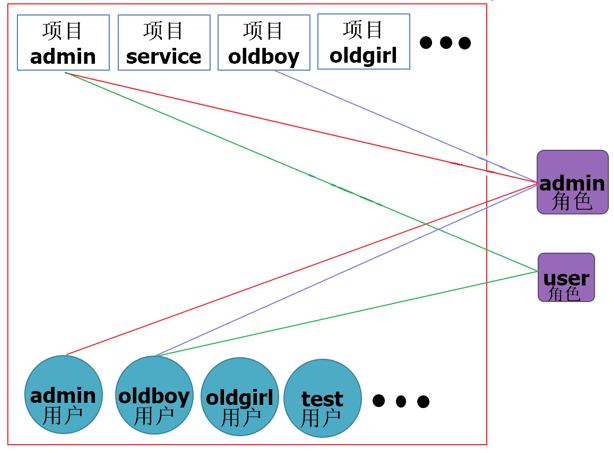
1、创建域
openstack domain create --description "Default Domain" default
2、创建项目
openstack project create --domain default --description "Admin Project" admin
3、创建用户
openstack user create --domain default --password ADMIN_PASS admin
4、创建角色
openstack role create admin
5、关联角色,授权
openstack role add --project admin --user admin admin
(二)身份管理里创建角色(admin,user)
①先创建角色
②创建项目
调整配额,在项目里调整。
③创建用户
普通用户里无管理员目录
admin角色:所有项目管理员
user角色:单个项目的用户
只用管理员才能看到所有实例。
(三)项目配额管理
管理员-项目-管理成员-项目配额:配置相应的配额。
十一、迁移glance镜像服务
(一)背景
当openstack管理的计算节点越来越多的时候,控制节点的压力越来越大,由于所有的服务都安装在控制节点,这时候控制节点上的openstack服务随时都团灭的风险。
openstack是基于soa架构设计的,我们已经实现了horizon的迁移,接下来,我们实现glance镜像服务的迁移,后面其他的服务都可以迁移,让控制节点只保留一个keystone服务,是soa架构的最佳实践。
本次,我们将glance镜像服务,由控制节点迁移到compute2上。
(二)glance镜像服务迁移的主要步骤
1:停止控制节点上的glance服务
2:备份迁移glance数据库
3:在新的节点上安装配置glance
4:迁移原有glance镜像文件
5:修改keystone中glance的api地址
6:修改所有节点nova配置文件中glance的api地址
7:测试,上传镜像,创建实例
(三)操作过程
①控制节点上关闭相关服务:
[root@controller ~]# systemctl stop openstack-glance-api.service openstack-glance-registry.service
[root@controller ~]# systemctl disable openstack-glance-api.service openstack-glance-registry.service
②在控制节点上备份库:
[root@controller ~]# mysqldump -uroot -B glance >glance.sql
[root@controller ~]# scp glance.sql 10.0.0.32:/root
(四)数据库迁移
在compute2上:
yum install mariadb-server.x86_64 python2-PyMySQL -y
systemctl start mariadb
systemctl enable mariadb
mysql_secure_installation
导入从控制节点上备份的glance数据库
mysql < glance.sql
[root@computer2 ~]# mysql
mysql>
show databases;
GRANT ALL PRIVILEGES ON glance.* TO 'glance'@'localhost' \
IDENTIFIED BY 'GLANCE_DBPASS';
GRANT ALL PRIVILEGES ON glance.* TO 'glance'@'%' \
IDENTIFIED BY 'GLANCE_DBPASS';
(五)安装glance服务
在compute2上安装:
yum install openstack-glance -y
在控制节点上将配置文件发送至compute2上:
[root@controller ~]# scp /etc/glance/glance-api.conf 10.0.0.32:/etc/glance/
[root@controller ~]# scp /etc/glance/glance-registry.conf 10.0.0.32:/etc/glance/
修改:
connection = mysql+pymysql://glance:GLANCE_DBPASS@10.0.0.32/glance
复制之前的内容,注意:修改数据库的ip地址为10.0.0.32
systemctl start openstack-glance-api.service openstack-glance-registry.service
systemctl enable openstack-glance-api.service openstack-glance-registry.service
(六)迁移镜像
[root@computer2 glance]# scp -rp 10.0.0.11:/var/lib/glance/images/* /var/lib/glance/images/
[root@computer2 images]# chown -R glance:glance /var/lib/glance/images/
在控制节点上检查:
source admin-openrc
openstack endpoint list | grep image
依旧是之前的镜像
(七)修改keystone上的glance的api地址
在控制节点上:
查看相关数据库:
msyql keystone:
select * from endpoint
[root@controller ~]# mysqldump -uroot keystone endpoint >endpoint.sql
[root@controller ~]# cp endpoint.sql /opt/
修改数据库配置文件:
[root@controller ~]# sed -i 's#http://controller:9292#http://10.0.0.32:9292#g' endpoint.sql
导入修改好的数据库文件:
[root@controller ~]# mysql keystone < endpoint.sql
查看glance接口地址:
[root@controller ~]# openstack endpoint list|grep image
[root@controller ~]# openstack image list
(八)修改所有节点nova配置文件
sed -i 's#http://controller:9292#http://10.0.0.32:9292#g' /etc/nova/nova.conf
grep '9292' /etc/nova/nova.conf
systemctl restart openstack-nova-api.service openstack-nova-compute.service
控制节点重启:openstack-nova-api.service
计算节点重启:openstack-nova-compute.service
控制节点:
[root@controller ~]# nova service-list
+----+------------------+------------+-----------+---------+-------+----------------------------+-----------------+
| Id | Binary | Host | Zone | Status | State | Updated_at | Disabled Reason |
+----+------------------+------------+-----------+---------+-------+----------------------------+-----------------+
| 1 | nova-conductor | controller | internal | enabled | up | 2020-01-05T16:53:07.000000 | - |
| 2 | nova-consoleauth | controller | internal | enabled | up | 2020-01-05T16:53:10.000000 | - |
| 3 | nova-scheduler | controller | internal | enabled | up | 2020-01-05T16:53:10.000000 | - |
| 6 | nova-compute | computer1 | nova | enabled | up | 2020-01-05T16:53:08.000000 | - |
| 7 | nova-compute | computer2 | oldboyboy | enabled | up | 2020-01-05T16:53:08.000000 | - |
+----+------------------+------------+-----------+---------+-------+----------------------------+-----------------+
(九)测试,上传镜像,创建实例
1、上传镜像:
项目-镜像-创建镜像(centos-cloud)
镜像存储位置:/var/lib/glance/image
查看镜像信息:qemu-image info /var/lib/glance/image/...
2、创建实例:
项目-实例-启用实例
web页面;项目里可以上传镜像
qemu-img info .. #查看镜像信息
启动实例过程中查看nova中信息:从glance上下载镜像,并进行格式转换。下载的位置:
/var/lib/nova/instance/_base/
十二、块存储服务cinder
(一)安装cinder块服务
1、块存储服务cinder的介绍
为云主机添加磁盘。块存储服务(cinder)为实例提供块存储。存储的分配和消耗是由块存储驱动器,或者多后端配置的驱动器决定的。还有很多驱动程序可用:NAS/SAN,NFS,LVM,Ceph等。常用组件:
cinder-api:接收和响应外部有关块存储请求
cinder-volume: 提供存储空间
cinder-scheduler:调度器,决定将要分配的空间由哪一个cinder-volume提供。
cinder-backup: 备份卷
2、openstack服务通用安装步骤
a:数据库创库授权
b:在keystone创建系统用户关联角色
c:在keystone上创建服务,注册api
d:安装相应服务软件包
e:修改相应服务的配置文件
f:同步数据库
g:启动服务
(二)块存储服务节安装
1、cinder块存储服务控制节点
①数据库创库授权
[root@controller ~]# mysql
CREATE DATABASE cinder;
GRANT ALL PRIVILEGES ON cinder.* TO 'cinder'@'localhost' \
IDENTIFIED BY 'CINDER_DBPASS';
GRANT ALL PRIVILEGES ON cinder.* TO 'cinder'@'%' \
IDENTIFIED BY 'CINDER_DBPASS';
②在keystone创建系统用户(glance,nova,neutron,cinder)关联角色
openstack user create --domain default --password CINDER_PASS cinder
openstack role add --project service --user cinder admin
③在keystone上创建服务和注册api(source admin-openrc )
openstack service create --name cinder \
--description "OpenStack Block Storage" volume
openstack service create --name cinderv2 \
--description "OpenStack Block Storage" volumev2
openstack endpoint create --region RegionOne \
volume public http://controller:8776/v1/%\(tenant_id\)s
openstack endpoint create --region RegionOne \
volume internal http://controller:8776/v1/%\(tenant_id\)s
openstack endpoint create --region RegionOne \
volume admin http://controller:8776/v1/%\(tenant_id\)s
openstack endpoint create --region RegionOne \
volumev2 public http://controller:8776/v2/%\(tenant_id\)s
openstack endpoint create --region RegionOne \
volumev2 internal http://controller:8776/v2/%\(tenant_id\)s
openstack endpoint create --region RegionOne \
volumev2 admin http://controller:8776/v2/%\(tenant_id\)s
④安装服务相应软件包
[root@controller ~]# yum install openstack-cinder -y
⑤修改相应服务的配置文件
cp /etc/cinder/cinder.conf{,.bak}
grep -Ev '^$|#' /etc/cinder/cinder.conf.bak >/etc/cinder/cinder.conf
openstack-config --set /etc/cinder/cinder.conf DEFAULT rpc_backend rabbit
openstack-config --set /etc/cinder/cinder.conf DEFAULT auth_strategy keystone
openstack-config --set /etc/cinder/cinder.conf DEFAULT my_ip 10.0.0.11
openstack-config --set /etc/cinder/cinder.conf database connection mysql+pymysql://cinder:CINDER_DBPASS@controller/cinder
openstack-config --set /etc/cinder/cinder.conf keystone_authtoken auth_uri http://controller:5000
openstack-config --set /etc/cinder/cinder.conf keystone_authtoken auth_url http://controller:35357
openstack-config --set /etc/cinder/cinder.conf keystone_authtoken memcached_servers controller:11211
openstack-config --set /etc/cinder/cinder.conf keystone_authtoken auth_type password
openstack-config --set /etc/cinder/cinder.conf keystone_authtoken project_domain_name default
openstack-config --set /etc/cinder/cinder.conf keystone_authtoken user_domain_name default
openstack-config --set /etc/cinder/cinder.conf keystone_authtoken project_name service
openstack-config --set /etc/cinder/cinder.conf keystone_authtoken username cinder
openstack-config --set /etc/cinder/cinder.conf keystone_authtoken password CINDER_PASS
openstack-config --set /etc/cinder/cinder.conf oslo_concurrency lock_path /var/lib/cinder/tmp
openstack-config --set /etc/cinder/cinder.conf oslo_messaging_rabbit rabbit_host controller
openstack-config --set /etc/cinder/cinder.conf oslo_messaging_rabbit rabbit_userid openstack
openstack-config --set /etc/cinder/cinder.conf oslo_messaging_rabbit rabbit_password RABBIT_PASS
openstack-config --set /etc/nova/nova.conf cinder os_region_name RegionOne
⑥同步数据库
[root@controller ~]# su -s /bin/sh -c "cinder-manage db sync" cinder
⑦启动服务
systemctl restart openstack-nova-api.service
systemctl enable openstack-cinder-api.service openstack-cinder-scheduler.service
systemctl start openstack-cinder-api.service openstack-cinder-scheduler.service
[root@controller ~]# systemctl status openstack-cinder-api.service openstack-cinder-scheduler.service
⑧检查:
[root@controller ~]# cinder service-list
(二)安装cinder块服务存储节点
为节省资源,安装在计算节点上,在computer1上增加两块硬盘,添加两块硬盘,一块30G,一块10G。
1、lvm原理:

2、存储节点安装步骤
①在计算节点上安装lvm相关软件
yum install lvm2 -y
systemctl enable lvm2-lvmetad.service
systemctl start lvm2-lvmetad.service
②创建卷组
echo '- - -' >/sys/class/scsi_host/host0/scan
#以上命令是重新扫描硬盘
fdisk -l
创建物理卷
pvcreate /dev/sdb
pvcreate /dev/sdc
创卷成卷组,将两个物理卷分别创建成相应的卷组:
vgcreate cinder-ssd /dev/sdb
vgcreate cinder-sata /dev/sdc
检查创建情况:
pvs:
vgs:
lvs:
③修改/etc/lvm/lvm.conf
在130下面插入一行:
只接受sdb,sdc访问
filter = [ "a/sdb/", "a/sdc/","r/.*/"]
④安装cinder相关软件
yum install openstack-cinder targetcli python-keystone -y
⑤修改配置文件
[root@computer1 ~]# cat /etc/cinder/cinder.conf
[DEFAULT]
rpc_backend = rabbit
auth_strategy = keystone
my_ip = 10.0.0.31
glance_api_servers = http://10.0.0.32:9292
enabled_backends = ssd,sata #区别官方文档,这里配置两种磁盘格式
[BACKEND]
[BRCD_FABRIC_EXAMPLE]
[CISCO_FABRIC_EXAMPLE]
[COORDINATION]
[FC-ZONE-MANAGER]
[KEYMGR]
[cors]
[cors.subdomain]
[database]
connection = mysql+pymysql://cinder:CINDER_DBPASS@controller/cinder
[keystone_authtoken]
auth_uri = http://controller:5000
auth_url = http://controller:35357
memcached_servers = controller:11211
auth_type = password
project_domain_name = default
user_domain_name = default
project_name = service
username = cinder
password = CINDER_PASS
[matchmaker_redis]
[oslo_concurrency]
lock_path = /var/lib/cinder/tmp
[oslo_messaging_amqp]
[oslo_messaging_notifications]
[oslo_messaging_rabbit]
rabbit_host = controller
rabbit_userid = openstack
rabbit_password = RABBIT_PASS
[oslo_middleware]
[oslo_policy]
[oslo_reports]
[oslo_versionedobjects]
[ssl]
[ssd]
volume_driver = cinder.volume.drivers.lvm.LVMVolumeDriver
volume_group = cinder-ssd
iscsi_protocol = iscsi
iscsi_helper = lioadm
volume_backend_name = ssd
[sata]
volume_driver = cinder.volume.drivers.lvm.LVMVolumeDriver
volume_group = cinder-sata
iscsi_protocol = iscsi
iscsi_helper = lioadm
volume_backend_name = sata
⑥启动应用程序
systemctl enable openstack-cinder-volume.service target.service
systemctl start openstack-cinder-volume.service target.service
⑦在控制节点上检测
[root@controller ~]# cinder service-list
⑧创建卷,验证:
项目-计算-卷-创建卷;在计算节点1上lvs查看创建成功的卷。
⑨挂卷:
步骤一:卷-编辑卷-管理连接-挂至相应实例;
步骤二:在相应的实例上查看:
sudo su
fdisk -l
步骤三:格式化新增的卷并挂载:
web页面中:项目-卷-管理连接-连接至创建的实例上:
点击卷后面的实例:进入控制台的实例:
mkfs.ext4 /dev/vdb
mount /dev/vdb /mnt
df -h
⑩扩容卷
步骤一:
unmount /mnt
步骤二:
项目-计算-卷-编辑卷-卷管理-分离卷
项目-计算-卷-编辑卷-卷管理-编辑卷-扩展卷(2g,computer1:lvs)
项目-计算-卷-编辑卷-卷管理-编辑卷-管理卷-挂至相应的实例
实例控制台:
mount /dev/vdb /mnt
df -h
resize2fs /dev/vdb
df -h
查看存储信息:
[root@computer1 ~]# vgs
⑪创卷卷组类型
已定义卷组类型:
volume_backend_name = ssd
volume_backend_name = sata
管理员-卷-创建类型卷-名称-查看卷类型-已创建-分别在键和值里填写以上信息。
创建卷:可选择卷的类型
项目-卷-创建卷-创建卷过程中可以选择已经创建好的卷类型。lvs查看创建情况
十三、增加一个flat网络
分别在三台机器上增加一个网卡,选择lan网段,地址172.16.0.0/24
(一)增加一个flat网络原因
我们的openstack当前环境只有一个基于eth0网卡桥接的,它能使用的ip范围有限,就决定着它能创建的实例数量有限,无法超过可用ip的数量,当我们的openstack私有云规模比较大的时候,这时候只有一个网络,就不能满足我们的需求了,所以这里我们来学习如何增加一个网络我们使用的环境是VMware workstation,无法模拟vlan的场景,所以这里我们继续使用flat,网络类型。
(二)添加网卡eth1
分别虚拟机上添加一块网卡,为lan区段,172.16.0.0/24
拷贝ifcfg-eth0 至ifcfg-eth1,修改eth1的地址为172.16.0.0/24地址段,并ifup eth1启动网卡。
[root@computer1 network-scripts]# scp ifcfg-eth1 10.0.0.11:`pwd`
(三)控制节点配置
1:控制节点
a:
vim /etc/neutron/plugins/ml2/ml2_conf.ini
[ml2_type_flat]
flat_networks = provider,net172_16 #增加网络名词net172.16
b:
vim /etc/neutron/plugins/ml2/linuxbridge_agent.ini
[linux_bridge]
physical_interface_mappings = provider:eth0,net172_16:eth1 #网络名词和网卡要对应
c:重启
systemctl restart neutron-server.service neutron-linuxbridge-agent.service
(四)计算节点配置
a:
vim /etc/neutron/plugins/ml2/linuxbridge_agent.ini
[linux_bridge]
physical_interface_mappings = provider:eth0,net172_16:eth1
b:重启
systemctl restart neutron-linuxbridge-agent.service
检测:控制节点
neutron agent-list
(五)创建网络
1、命令行创建:
neutron net-create --shared --provider:physical_network net172_16 \
--provider:network_type flat net172_16
neutron subnet-create --name oldgirl \
--allocation-pool start=172.16.0.1,end=172.16.0.250 \
--dns-nameserver 223.5.5.5 --gateway 172.16.0.254 \
net172_16 172.16.0.0/24
2、web页面创建网络:
管理员-网络-创建网络(供应商,平面)-创建子网
创建实例:项目-实例-创建实例(创建过程中可以选择刚创建的网络)
注意:创建一个linux系统作为路由器使用:
基于net172_16网络上网,路由器服务器需要配置:
配置eth0和eth1,但是eth1的网络地址为172.16.0.254,为虚拟机网关地址,不配置网关。
编辑内核配置文件,开启转发
vim /etc/sysctl.conf
net.ipv4.ip_forward = 1
使内核生效
sysctl -p
清空防火墙的filter表
iptables -F
#添加转发规则
iptables -t nat -A POSTROUTING -s 172.16.0.0/24 -j MASQUERADE
十四、cinder对接nfs共享存储
(一)背景
cinder使用nfs做后端存储,cinder服务和nova服务很相似。
nova:不提供虚拟化,支持多种虚拟化技术,kvm,xen,qemu,lxc
cinder:不提供存储,支持多种存储技术,lvm,nfs,glusterFS,ceph
后期如果需要对接其他类型后端存储,方法都类似。
(二)相关配置
①前提条件控制节点安装nfs
安装
[root@controller ~]# yum install nfs-utils.x86_64 -y
配置
[root@controller ~]# mkdir /data
[root@controller ~]# vim /etc/exports
/data 10.0.0.0/24(rw,async,no_root_squash,no_all_squash)
启动
[root@controller ~]# systemctl restart rpcbind.socket
[root@controller ~]# systemctl restart nfs
②存储节点的配置
[root@computer1 ~]# yum install nfs -y
修改/etc/cinder/cinder.conf
[DEFAULT]
enabled_backends = sata,ssd,nfs #增加nfs存储类型,下面配置nfs模块
[nfs]
volume_driver = cinder.volume.drivers.nfs.NfsDriver
nfs_shares_config = /etc/cinder/nfs_shares
volume_backend_name = nfs
vi /etc/cinder/nfs_shares
10.0.0.11:/data
[root@computer1 ~]# showmount -e 10.0.0.11
Export list for 10.0.0.11:
/data 10.0.0.0/24
重启cinder-volume
systemctl restart openstack-cinder-volume.service
在控制节点上检查:cinder service-list
③错误纠正
查看卷日志:
[root@computer1 ~]# vim /var/log/cinder/volume.log
报错,需要配置:
[root@computer1 ~]# chown -R cinder:cinder /var/lib/cinder/mnt/
④创建卷类型,挂载实例
管理员-卷-创建类型卷-查看extra spec,设置键和值
项目-卷-创建卷-管理连接-连接到实例
[root@computer1 ~]# qemu-img info /var/lib/cinder/mnt/490717a467bd12d34ec324c86a4f35b3/volume-b5f95e9f-7c11-4014-a2a0-26fc756bcdc3
image: /var/lib/cinder/mnt/490717a467bd12d34ec324c86a4f35b3/volume-b5f95e9f-7c11-4014-a2a0-26fc756bcdc3
file format: raw
virtual size: 2.0G (2147483648 bytes)
disk size: 0
[root@computer1 ~]#
[root@controller ~]# ll /data/
total 0
-rw-rw-rw- 1 qemu qemu 2147483648 Jan 8 22:48 volume-b5f95e9f-7c11-4014-a2a0-26fc756bcdc3
实例位置
[root@computer1 5ad1db06-c52b-49aa-893d-51d60892c7a5]# ll
total 2536
-rw------- 1 qemu qemu 25100 Jan 8 22:53 console.log
-rw-r--r-- 1 qemu qemu 2555904 Jan 8 22:54 disk
-rw-r--r-- 1 nova nova 79 Jan 8 01:19 disk.info
-rw-r--r-- 1 nova nova 2529 Jan 8 01:19 libvirt.xml
[root@computer1 5ad1db06-c52b-49aa-893d-51d60892c7a5]# qemu-img info disk
image: disk
file format: qcow2
virtual size: 10G (10737418240 bytes)
disk size: 2.4M
cluster_size: 65536
backing file: /var/lib/nova/instances/_base/01c2721b07aea0ded3af18fafca0af9de5ed767c
Format specific information:
compat: 1.1
lazy refcounts: false
refcount bits: 16
corrupt: false
[root@computer1 5ad1db06-c52b-49aa-893d-51d60892c7a5]# pwd
/var/lib/nova/instances/5ad1db06-c52b-49aa-893d-51d60892c7a5
⑤错误纠正
查看报错日志:
[root@controller cinder]# cat /var/log/cinder/api.log
2020-01-08 23:06:08.748 3023 ERROR cinder.image.glance CommunicationError: Error finding address for http://10.0.0.11:9292/v1/images/456d7600-3bd1-4fb5-aa84-144a61c0eb07: HTTPConnectionPool(host='10.0.0.11', port=9292): Max retries exceeded with url: /v1/images/456d7600-3bd1-4fb5-aa84-144a61c0eb07 (Caused by NewConnectionError('<requests.packages.urllib3.connection.HTTPConnection object at 0x6a58990>: Failed to establish a new connection: [Errno 111] ECONNREFUSED',))
2020-01-08 23:06:08.748 3023 ERROR cinder.image.glance
镜像glance位置:
[root@controller ~]# openstack endpoint list | grep image
| 2b8484d91ec94bd8a5aafd56ea7a1cfe | RegionOne | glance | image | True | public | http://10.0.0.32:9292 |
| aec16a57566a4bccae96f9c63885c0b5 | RegionOne | glance | image | True | internal | http://10.0.0.32:9292 |
| ceba791635b341d79c1c47182c22c4df | RegionOne | glance | image | True | admin | http://10.0.0.32:9292 |
[root@controller ~]#
增加配置:
[root@controller ~]# cat /etc/cinder/cinder.conf
[DEFAULT]
rpc_backend = rabbit
auth_strategy = keystone
my_ip = 10.0.0.11
glance_api_servers = http://10.0.0.32:9292 #默认在控制节点
[root@controller ~]# systemctl restart openstack-cinder-api.service openstack-cinder-scheduler.service
[root@controller ~]# systemctl status openstack-cinder-api.service openstack-cinder-scheduler.service
[root@controller ~]# cinder service-list
创建实例,把实例放在卷上面:
项目-实例-创建实例-源(创建新卷)-存储大小(大小要与flavour相同)
实例直接放在卷上的位置:
[root@computer1 024b11f6-c490-460b-93b3-b915149fa76e]# ll -h
total 24K
-rw------- 1 qemu qemu 19K Jan 8 23:19 console.log
-rw-r--r-- 1 nova nova 2.5K Jan 8 23:18 libvirt.xml
[root@computer1 024b11f6-c490-460b-93b3-b915149fa76e]# pwd
/var/lib/nova/instances/024b11f6-c490-460b-93b3-b915149fa76e
十五、openstack云主机的冷迁移
(一)迁移条件
前提条件:
①至少有2个计算节点
②2个计算节点必须处于同一个可用区域(主机聚集)
③计算节点,有足够的剩余计算资源
(二)配置计算节点nova用户互信
所有计算节点
usermod -s /bin/bash nova
计算节点2:
[root@computer2 ~]# su - nova
Last login: Wed Jan 8 23:40:51 CST 2020 on pts/1
-bash-4.2$
-bash-4.2$
-bash-4.2$ ssh-keygen -q -N "" -f ~/.ssh/id_rsa
/var/lib/nova/.ssh/id_rsa already exists.
Overwrite (y/n)? yes
-bash-4.2$ ls .ssh/
id_rsa id_rsa.pub
-bash-4.2$ cp -fa .ssh/id_rsa.pub .ssh/authorized_keys
-bash-4.2$ ll .ssh/
total 12
-rw-r--r-- 1 nova nova 396 Jan 8 23:45 authorized_keys
-rw------- 1 nova nova 1675 Jan 8 23:45 id_rsa
-rw-r--r-- 1 nova nova 396 Jan 8 23:45 id_rsa.pub
-bash-4.2$ ssh nova@10.0.0.32
The authenticity of host '10.0.0.32 (10.0.0.32)' can't be established.
ECDSA key fingerprint is SHA256:GYtp4W43k6E/1PUlY9PGAT6HR+oI6j4E4HJF19ZuCHU.
ECDSA key fingerprint is MD5:3f:b3:8b:8e:21:38:6f:51:ba:f4:67:ca:2a:bc:e1:34.
Are you sure you want to continue connecting (yes/no)? yes
Warning: Permanently added '10.0.0.32' (ECDSA) to the list of known hosts.
Last login: Wed Jan 8 23:44:51 2020
-bash-4.2$
-bash-4.2$
-bash-4.2$
-bash-4.2$ scp -rp .ssh root@10.0.0.31:`pwd`
计算节点2:
计算节点1是以root发送的,所以在计算节点1上都是root用户属主:
[root@computer1 ~]# chown -R nova:nova /var/lib/nova
(三)控制节点配置:
[root@controller ~]# vim /etc/nova/nova.conf
[DEFAULT]
cheduler_default_filters=RetryFilter,AvailabilityZoneFilter,RamFilter,DiskF
ilter,ComputeFilter,ComputeCapabilitiesFilter,ImagePropertiesFilter,ServerG
roupAntiAffinityFilter,ServerGroupAffinityFilter
[root@controller ~]# systemctl restart openstack-nova-scheduler.service
[root@controller ~]# systemctl status openstack-nova-scheduler.service
(四)两个计算节点配置:
[root@computer1 ~]# vim /etc/nova/nova.conf
[DEFAULT]
allow_resize_to_same_host = True
[root@computer1 ~]# systemctl restart openstack-nova-compute.service
[root@computer1 ~]# systemctl status openstack-nova-compute.service
(五)创建实例验证
创建实例:
项目-实例-创建实例
管理员-实例-编辑实例-迁移实例-确认。
netstat -lntp #检查是否有实例端口,确认实例迁移成功。
十六、定制云主机
(一)openstack新建云主机流程
流程图:
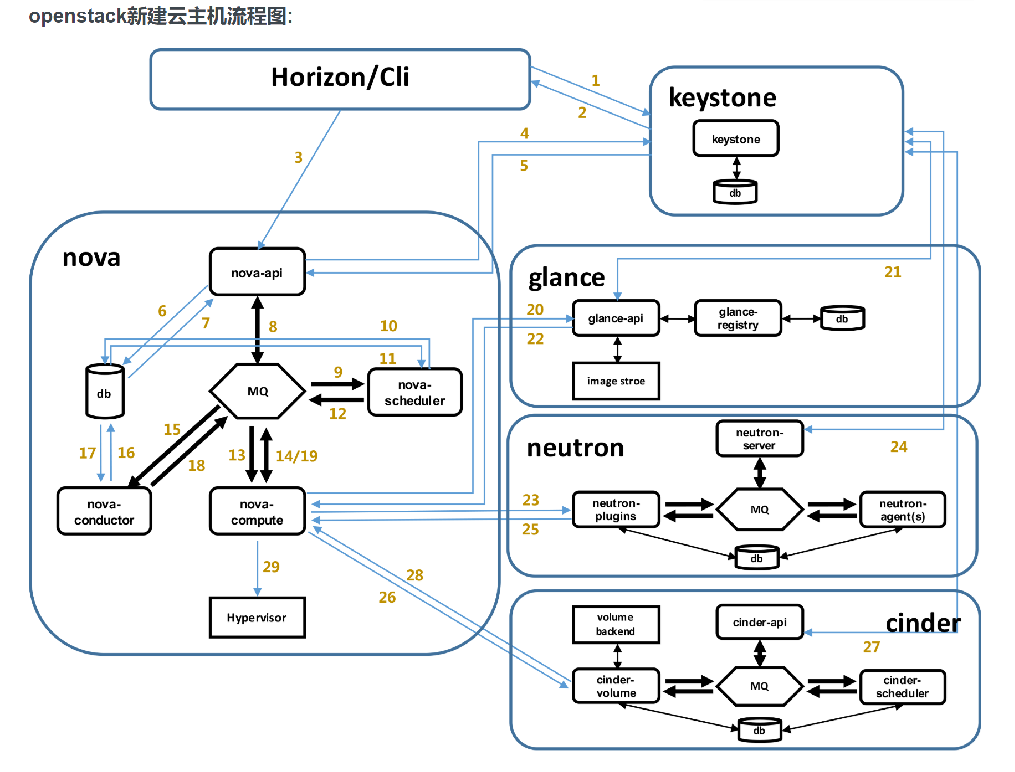
下载镜像存储的位置:/var/lib/nova/instance/_base
(二)openstack定制云主机
思考:为什么基于同一个镜像模板启动的云主机,云主机的主机名和实例名称一样?
思考:为什么在控制节点上可以免密码登陆我们的云主机?
思考:控制节点nova的配置文件中,需要配置下面红色标记的两行?
vi /etc/nova/nova.com
......
[neutron]
url = http://controller:9696
auth_url = http://controller:35357
auth_type = password
project_domain_name = default
user_domain_name = default
region_name = RegionOne
project_name = service
username = neutron
password = NEUTRON_PASS
service_metadata_proxy = True
metadata_proxy_shared_secret = METADATA_SECRET
思考:为什么neutron-metadata和dhcp-agent要配置以下内容?
vi /etc/neutron/metadata_agent.ini
[DEFAULT]
nova_metadata_ip = controller
metadata_proxy_shared_secret = METADATA_SECRET
vi /etc/neutron/dhcp_agent.ini
[DEFAULT]
interface_driver = neutron.agent.linux.interface.BridgeInterfaceDriver
dhcp_driver = neutron.agent.linux.dhcp.Dnsmasq
enable_isolated_metadata = True
[root@controller ~]# ssh cirros@10.0.0.111
$ cat .ssh/authorized_keys
$ curl http://169.254.169.254/latest/meta-data/
$ curl http://169.254.169.254/latest/meta-data/public-keys/0/openssh-key/
$ ls .ssh/authorized_keys
.ssh/authorized_keys
$ ping 169.254.169.254
$ route -n
[root@controller ~]# ip netns #网络命名空间容器
qdhcp-df321bea-c8fd-4920-9a65-5f89bc036357 (id: 1)
qdhcp-dd7500f9-1cb1-42df-8025-a232ef90d54c (id: 0)
通过以下方式进入容器:
[root@controller ~]# ip netns exec qdhcp-df321bea-c8fd-4920-9a65-5f89bc036357 /bin/bash
[root@controller ~]# ifconfig
[root@controller ~]# route -n
[root@controller ~]# ip a
[root@controller ~]# netstat -lntp
[root@controller ~]# ps -ef | grep 19193
(三)定制云主机流程
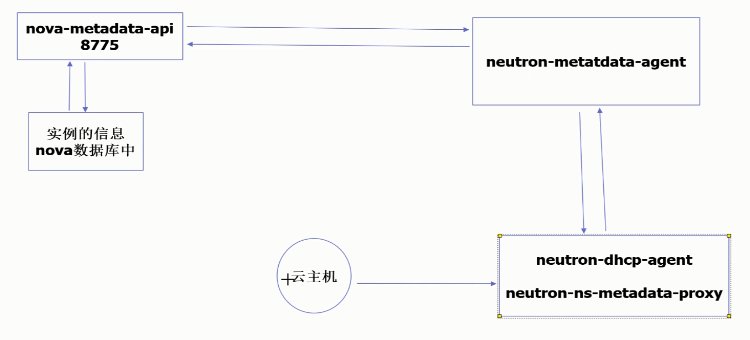
十七、openstack三层网络vxlan
(一)问题思考
思考:为什么现在的公有云买的云主机,使用公网ip地址连接后,看到的却是一个私网ip?
思考:公有云上每一个用户都可以建立多个vpc网络,云厂商如何实现这么多vpc网络的隔离?
使用vlan的话,最多产生1-4094个隔离的网络
使用vxlan的话,最多产生4096*4096-2约等于1678万个隔离的网络
(二)配置步骤
1、控制节点配置
①三层网络vxlan控制节点配置步骤1
为所有节点,增加一块网卡,作为vxlan网络的隧道通信ip
[root@controller ~]# cat /etc/sysconfig/network-scripts/ifcfg-eth2
TYPE=Ethernet
BOOTPROTO=none
NAME=eth2
DEVICE=eth2
ONBOOT=yes
IPADDR=172.16.1.11
NETMASK=255.255.255.0
GATEWAY=172.16.1.254
DNS1=223.5.5.5
[root@controller ~]#ifup eth2
②三层网络vxlan控制节点配置步骤2
修改控制节点/etc/neutron/neutron.conf文件
[DEFAULT]
...
core_plugin = ml2
service_plugins =
修改为:
[root@controller ~]# vim /etc/neutron/neutron.conf
[DEFAULT]
core_plugin = ml2
service_plugins = router
allow_overlapping_ips = True
③三层网络vxlan控制节点配置步骤3
将/etc/neutron/plugins/ml2/ml2_conf.ini修改为
[DEFAULT]
[ml2]
type_drivers = flat,vlan,vxlan
tenant_network_types = vxlan
mechanism_drivers = linuxbridge,l2population
extension_drivers = port_security
[ml2_type_flat]
flat_networks = provider,net172_16
[ml2_type_geneve]
[ml2_type_gre]
[ml2_type_vlan]
[ml2_type_vxlan]
vni_ranges = 1:100000
[securitygroup]
enable_ipset = True
④三层网络vxlan控制节点配置步骤4
将/etc/neutron/plugins/ml2/linuxbridge_agent.ini修改为
[DEFAULT]
[agent]
[linux_bridge]
physical_interface_mappings = provider:eth0,net172_16:eth1
[securitygroup]
enable_security_group = True
firewall_driver = neutron.agent.linux.iptables_firewall.IptablesFirewallDriver
[vxlan]
enable_vxlan = True
local_ip = 172.16.1.11
l2_population = True
⑤三层网络vxlan控制节点配置步骤5
将/etc/neutron/l3_agent.ini修改为
[DEFAULT]
interface_driver = neutron.agent.linux.interface.BridgeInterfaceDriver
external_network_bridge =
[AGENT]
启动服务:
systemctl restart neutron-server.service neutron-linuxbridge-agent.service neutron-dhcp-agent.service neutron-metadata-agent.service
systemctl enable neutron-l3-agent.service
systemctl start neutron-l3-agent.service
2、计算节点配置
①三层网络vxlan计算节点配置步骤
将/etc/neutron/plugins/ml2/linuxbridge_agent.ini修改为
[DEFAULT]
[agent]
[linux_bridge]
physical_interface_mappings = provider:eth0,net172_16:eth1
[securitygroup]
enable_security_group = True
firewall_driver = neutron.agent.linux.iptables_firewall.IptablesFirewallDriver
[vxlan]
enable_vxlan = True
local_ip = 172.16.1.31
l2_population = True
systemctl restart neutron-linuxbridge-agent.service
在控制节点查看:
[root@controller ~]# neutron agent-list
3、web界面操作
步骤1:修改oldboy外网为外部网络。管理员-网络-oldbly-编辑网络-修改为外部网络
步骤2:创建一个内部测试网络。项目-网络-创建网络(test,192.168.1.0/24)
步骤3:开启外部网络的路由功能。在computer1上:
[root@computer1 ~]# vim /etc/openstack-dashboard/local_settings
OPENSTACK_NEUTRON_NETWORK = {
'enable_router': True,
重启apache:
[root@computer1 ~]# systemctl restart httpd
步骤4:使用oldboy用户创建一个网络。项目-网络-创建网络(test内部网络)
步骤5:使用oldboy用户创建一个路由器。项目-网络-路由器(testr),在路由器添加接口外部和内部接口。
步骤6:admin用户创建两个实例,使用内部网络创建,ping www.baidu.com
基于test网络创建的实例,在此种情况下,是不能被外界访问的(10.0.0.0/24)。
如果想被外界访问,需要绑定一个外界网络的一个浮动ip。在对应实例右面选择绑定浮动ip。通过浮动ip地址链接至实例虚拟机。
(三)网络原理图:
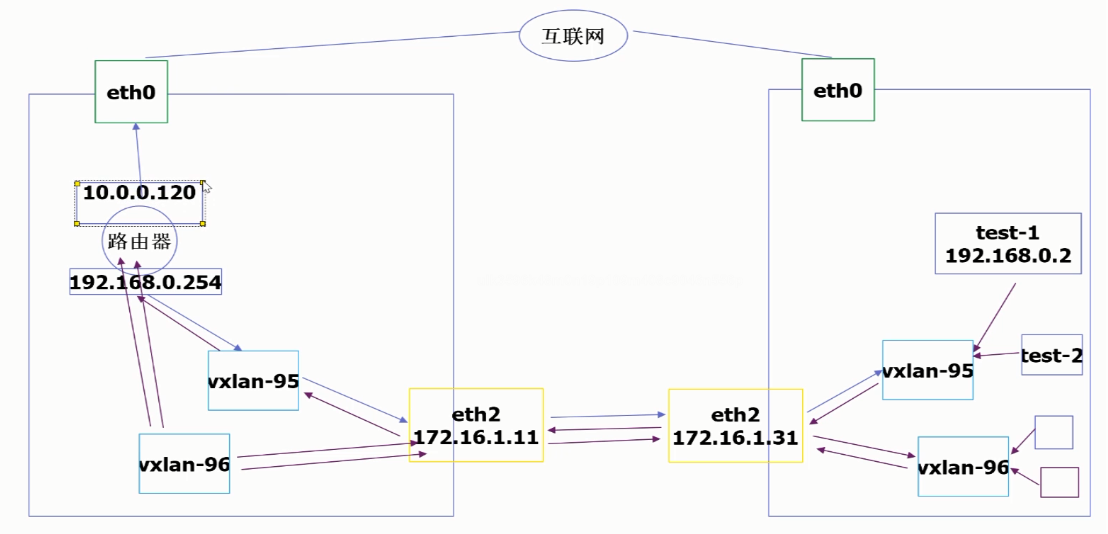
查看网络容器:
ip netns
进入容器:
ip netns exec ... /bin/bash
查看地址情况:
ifconfig
十八、二次开发需要了解的
openstack的api,遵循restful api的原则,调用api的本质就是发送一个http的请求,通过调用api,可以实现创建实例,删除实例,创建用户,删除用户,创建卷,删除卷等等操作学会了,openstack的api,就可以使用其他编程语言二次开发出一个dashboard和更多其他功能的定制关于restful api可以通过https://blog.csdn.net/hjc1984117/article/details/77334616了解更多
(一)token获取
1、方法1
1:获取token
方法1:
curl -i -X POST -H "Content-type: application/json" \
-d '{
"auth": {
"identity": {
"methods": [
"password"
],
"password": {
"user": {
"domain": {
"name": "default"
},
"name": "admin",
"password": "123456"
}
}
},
"scope": {
"project": {
"domain": {
"name": "default"
},
"name": "admin"
}
}
}
}' http://10.0.0.11:5000/v3/auth/tokens
2、方法2:
方法2:
openstack token issue|awk 'NR==5{print $4}’
(二)glance的api调用
查看glance镜像列表(json化后查看更利于查看)
curl -H "X-Auth-Token:$token" -H "Content-Type: application/json" http://10.0.0.32:9292/v2/images
(三)删除glance镜像
删除glance镜像
获取镜像id:
openstack image list
删除镜像:
curl -X DELETE -H "X-Auth-Token:$token" -H "Content-Type: application/json" http://10.0.0.32:9292/v2/images/160a5601-6092-445a-8e1b-fbb63e3c7434
(四)nova的api调用
nova的api调用
neutron net-list #获取网络id
openstack flavor list #获取实例id
openstack imge list
启动一个实例:通过wireshake 抓web启动实例的过程(tcp 8774端口 post动作的http)
curl -H "Content-Type:application/json" -H "X-Auth-Token:$token" -d '
{
"server": {
"name": "vvvvvvvvvvv",
"imageRef": "91d3c4d8-085d-45cc-9d4c-3cd89bf63e28",
"availability_zone": "nova",
"key_name": "mykey",
"flavorRef": "382ecb64-cbb6-43ba-bb84-b5d489a78845",
"OS-DCF:diskConfig": "AUTO",
"max_count": 1,
"min_count": 1,
"networks": [{
"uuid": "d35f62b8-dbfd-4804-8784-12e74e2fda9d"
}],
"security_groups": [{
"name": "e3430acf-6650-4ed2-8d67-aa10de80a78c"
}]
}
}' http://10.0.0.11:8774/v2.1/faa9a9bf8d524fd7932f49b82be953ff/servers
1、删除一个实例
删除一个实例:
nova list #获取实例的ID
curl -X DELETE -H "Content-Type:application/json" -H "X-Auth-Token:$token" http://10.0.0.11:8774/v2.1/faa9a9bf8d524fd7932f49b82be953ff/servers/85d25f05-e683-4782-9da1-b0f45978f462 (后面跟的是实例的id)

